Obsah:
- Výběr režimu práce
- Hlavní nástroje
- Údržba PC
- Nástroje pro práci s Windows
- Nástroje pro práci s Kerish Doctor 2020
- Monitorování zařízení
- Statistika a zprávy
- Nastavení parametrů
- Centrum aktualizací
- Zprávy a doporučení pro údržbu PC
- Pomoc a podpora
- Témata vzhledu
- Výhody
- Nevýhody
- Stáhnout zkušební verzi Kerish Doctor 2020
- Otázky a odpovědi: 2
Výběr režimu práce
Kerish Doctor 2020 může pracovat ve dvou režimech – klasickém, kdy uživatel program spouští sám a používá vestavěné nástroje, a v reálném čase, kdy se program spouští automaticky při načítání operačního systému a funguje na pozadí. V obou případech je k dispozici možnost jemného konfigurování.
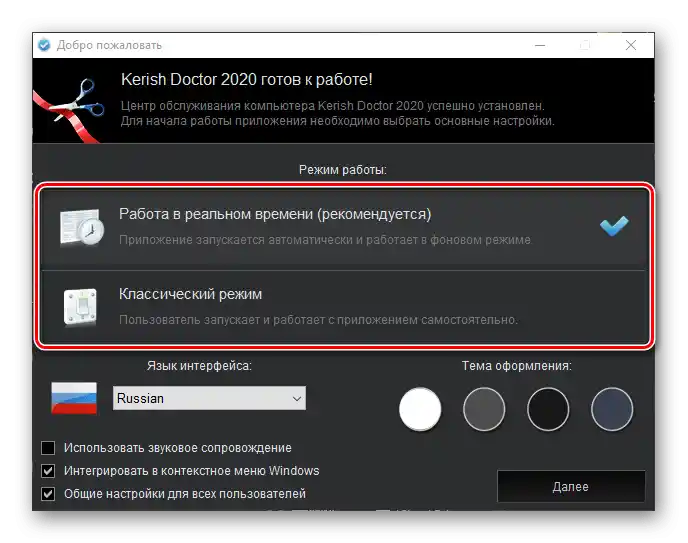
Vhodná varianta se vybírá ihned po instalaci softwaru a prvním spuštění. Později lze tuto volbu změnit v hlavní části nastavení, o které se podrobněji zmíníme v samostatné části článku.
Hlavní nástroje
Nástroje, přesněji řečeno úkoly, které Kerish Doctor 2020 vykonává během své činnosti, jsou zobrazeny v jejím hlavním okně v sekci "Seznam komponent", na kartě "Hlavní". Podívejme se na každý z nich.
- Optimalizace práce aplikací. Zlepšuje celkovou odezvu počítače optimalizací procesorového času.
- Oprava chyb. Zabraňuje různým selháním a opravuje systémové chyby.
- Úklid digitálního "odpadu". Odstraňuje zastaralou systémovou mezipaměť, mezipaměť běžícího softwaru v OS a dočasné soubory.
- Ochrana počítače. Zajišťuje ochranu operačního systému před škodlivým softwarem, možnými hrozbami a zranitelnostmi.V podstatě tento modul představuje jednoduchý antivir.
- Kontrola počítače. Včas informuje o důležitých událostech, které se na počítači a s ním dějí.
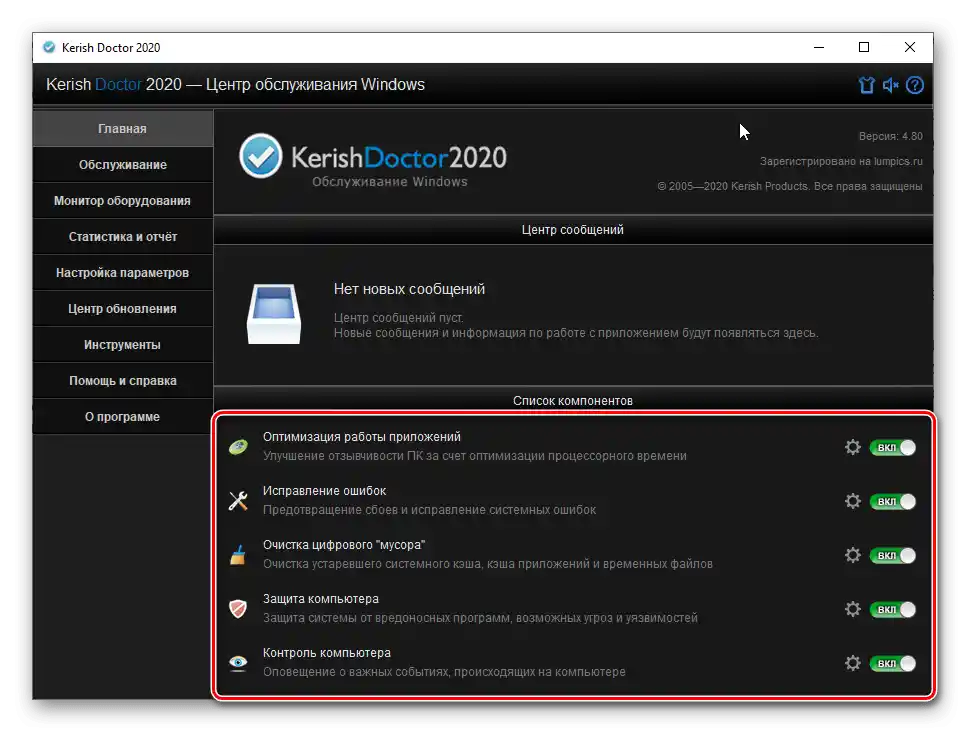
Každou z komponent lze zapnout samostatně nebo naopak vypnout, pokud není potřeba. Také jejich fungování může být nakonfigurováno podle vlastních potřeb – k tomu je třeba stisknout tlačítko ve tvaru ozubeného kola, umístěné naproti příslušnému prvku, poté zaškrtnout potřebné parametry a, pokud je to nutné, odškrtnout ty nepotřebné a uložit provedené změny.
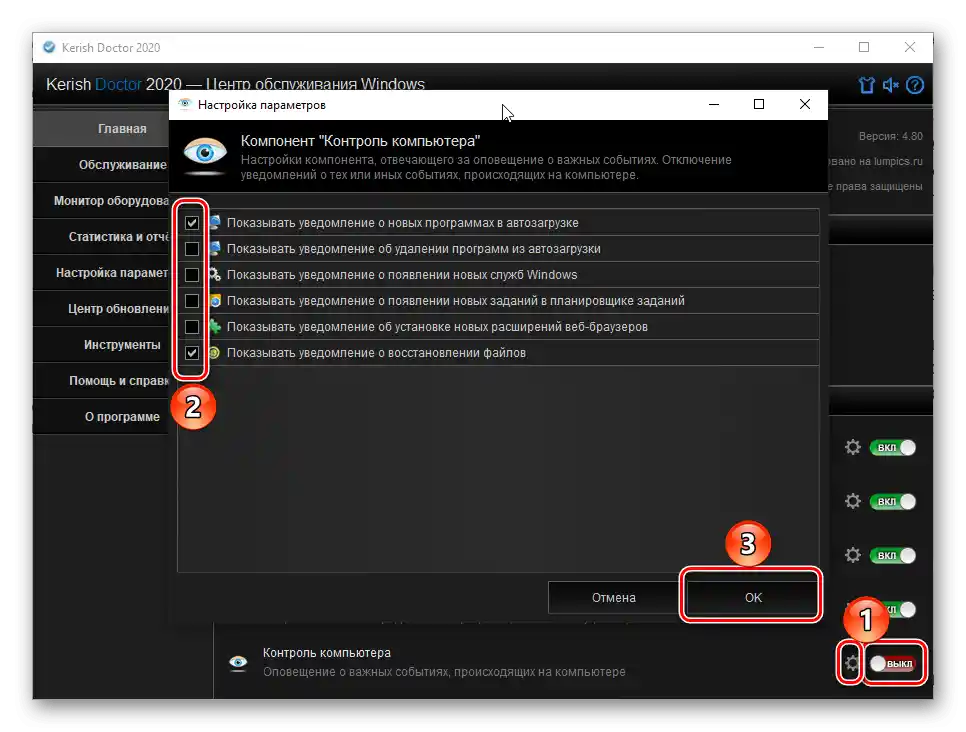
Údržba PC
Kaspersky Doctor 2020 poskytuje poměrně široké možnosti pro údržbu PC, které jsou rozděleny do několika skupin.
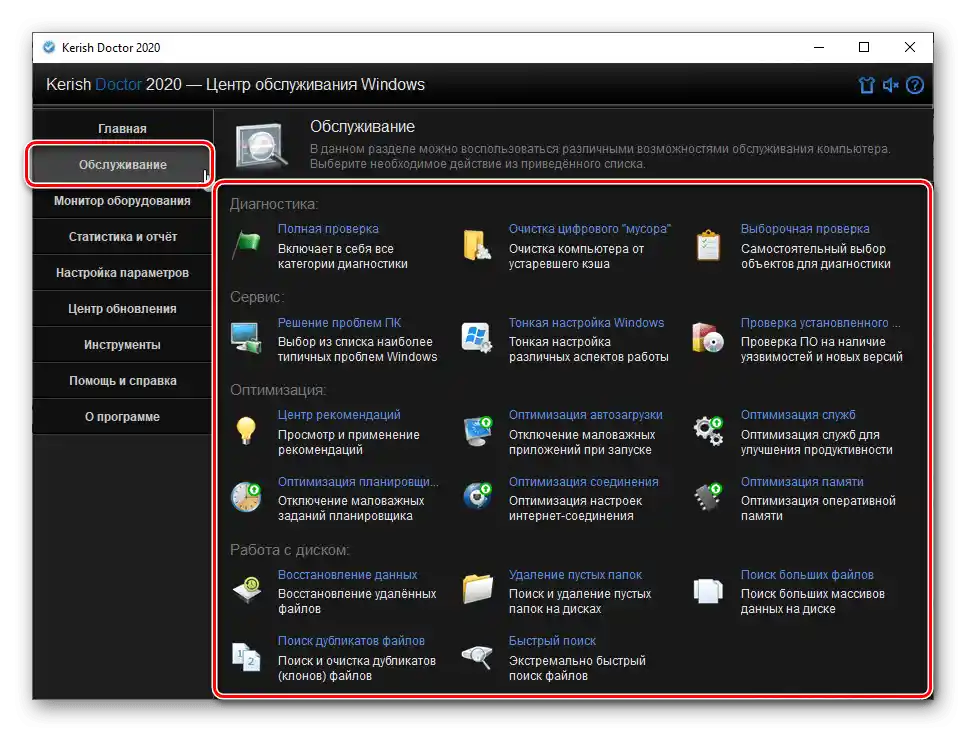
Diagnostika
Prvními v tomto seznamu jsou diagnostické nástroje, díky nimž lze zkontrolovat počítač a vyčistit ho od nečistot. Zde jsou k dispozici tři varianty.
Úplná kontrola. Zahrnuje všechny kategorie diagnostiky a spouští se automaticky ihned po výběru příslušného bodu. Provádí se ve několika fázích, a proto může trvat delší dobu. Průběh skenování a jednotlivé kroky v jeho procesu lze sledovat v otevřeném okně, v němž je také ihned vidět, zda byly zjištěny problémy s tím či oním parametrem, a pokud ano, tak v jakém množství.
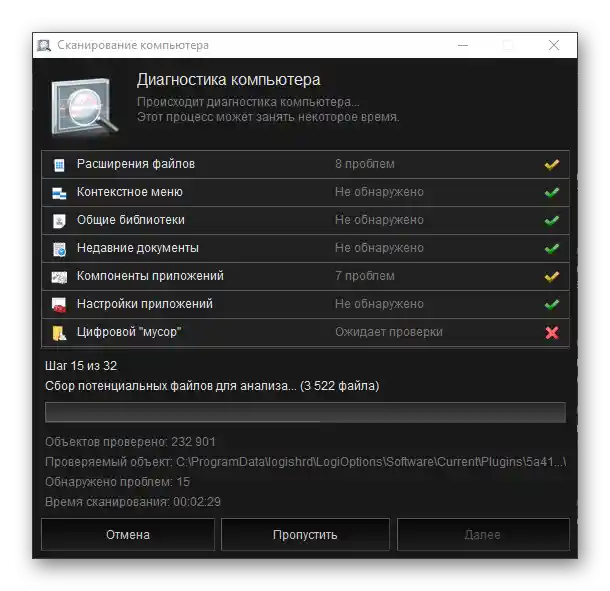
Po dokončení procedury si lze prohlédnout její výsledky,
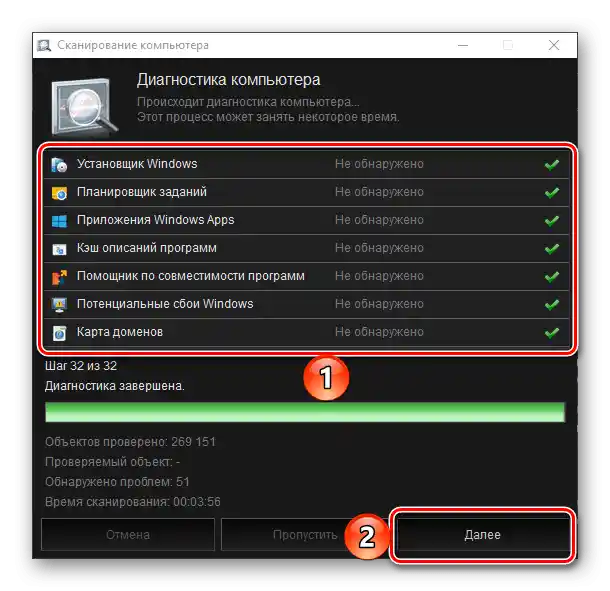
získat podrobnosti o každé z problémových kategorií
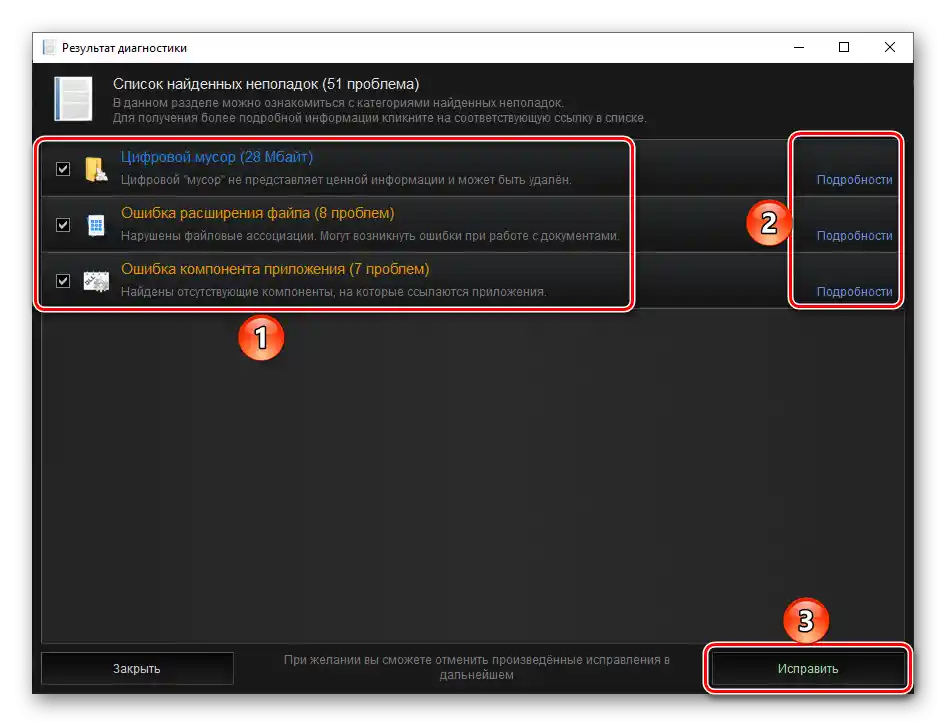
a o zjištěných chybách v nich, stejně jako všechny "Opravit".
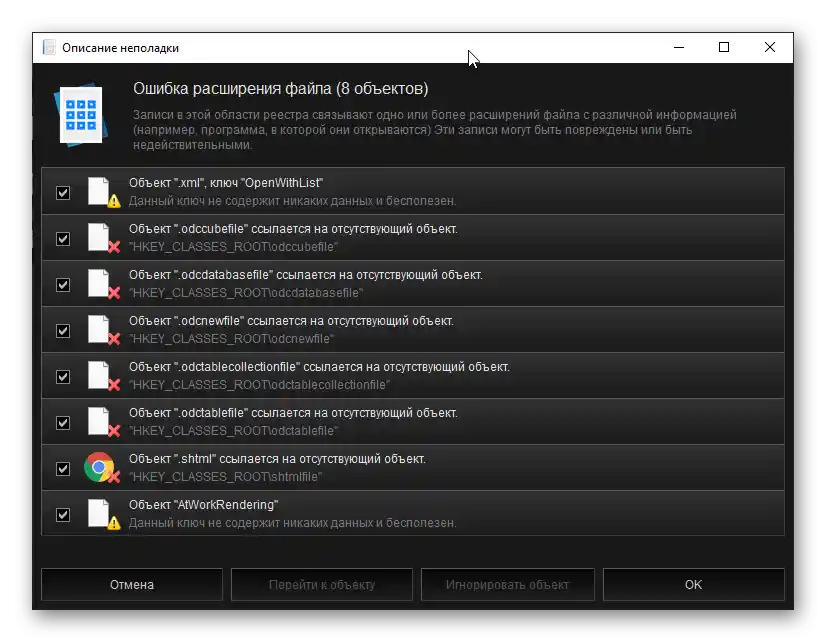
Úklid digitálního "odpadu". Tento nástroj umožňuje vyčistit počítač od zastaralého cache a poskytuje možnost samostatného výběru objektů k prozkoumání, ale většina z nich je zpočátku zaškrtnuta.Jak bylo uvedeno výše, po dokončení procedury bude možné opravit problémy, které byly během jejího provádění zjištěny.
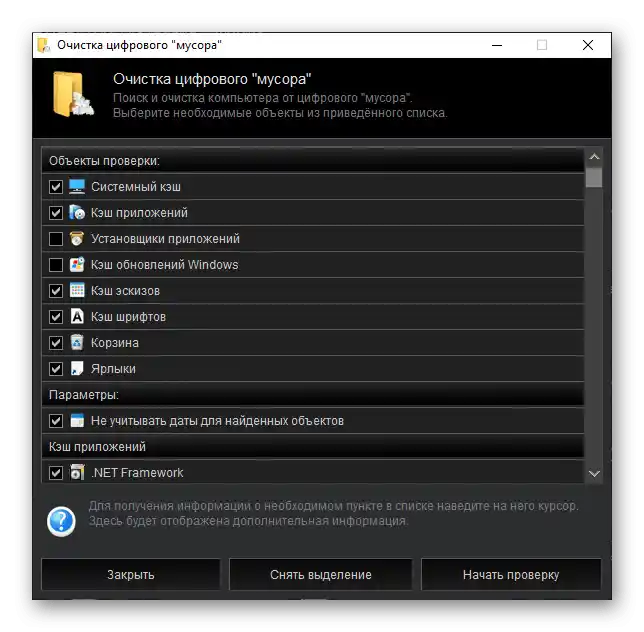
Výběrová kontrola. V podstatě to samé jako v předchozí části, s tím rozdílem, že zde se navrhuje zkontrolovat přítomnost digitálního "odpadu" nikoli okamžitě v celém operačním systému nebo vyloučit některé prvky, ale vybrat si je samostatně. Tento přístup je pohodlný pro případy, kdy je třeba proskenovat jednu nebo více komponent OS.
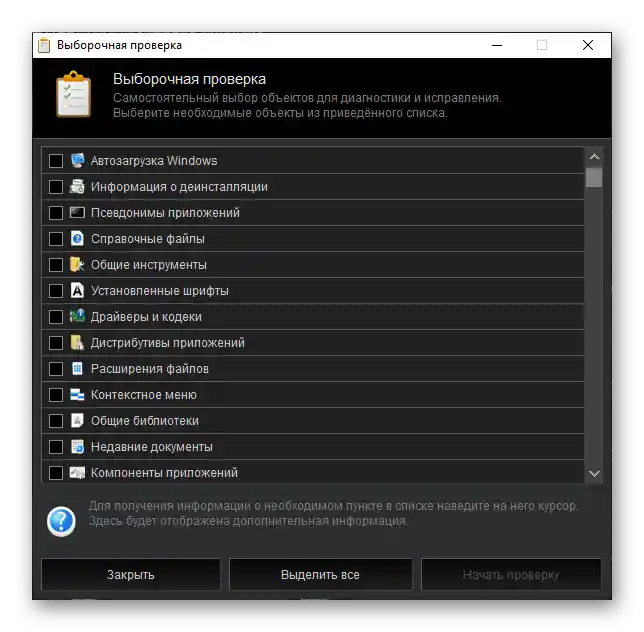
Služba
Následující sada umožňuje odstranit problémy v práci Windows, přizpůsobit ji svým potřebám a také proskenovat nainstalovaný software na PC.
Řešení problémů s PC. Obsahuje seznam nejběžnějších problémů v práci počítače a umožňuje je opravit. Vyvolání příslušného nástroje otevře okno se seznamem chyb – v něm je třeba vybrat tu, se kterou jste se setkali, po čemž bude možné iniciovat její opravu. Seznam je poměrně rozsáhlý, proto je zde pro rychlejší a pohodlnější navigaci k dispozici vyhledávání.
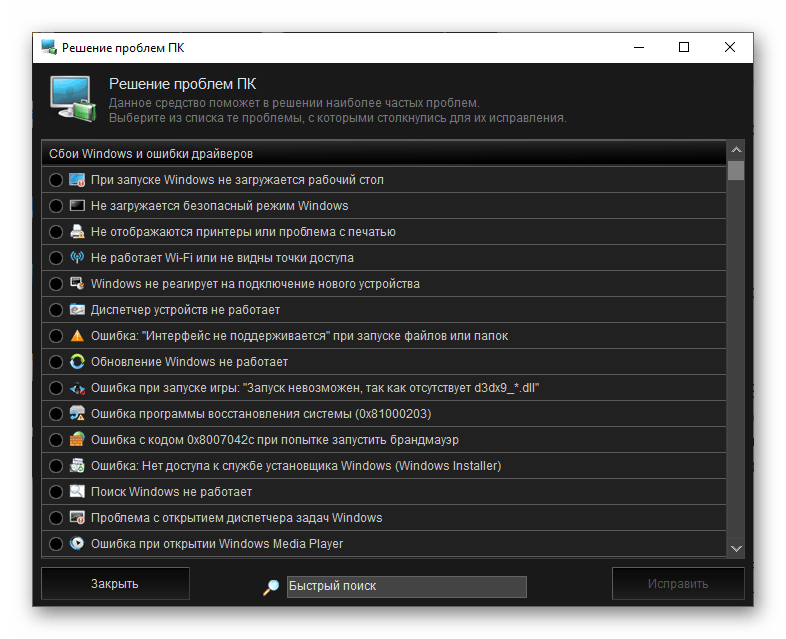
Jemné nastavení Windows. Jak lze pochopit z názvu, umožňuje konfigurovat různé aspekty práce operačního systému. V seznamu jsou k dispozici tweakování (například vypnutí funkce "Centra oznámení" nebo obnovení klasického menu "Start"), úpravy vzhledu a designu, nastavení zabezpečení a výkonu, konfigurace zařízení a multimédií, změna parametrů "Průzkumníka", "Hlavního panelu a oblasti oznámení", kontextového menu, výchozího prohlížeče a některé další možnosti. Pro výběr požadovaného parametru stačí za jeho názvem zaškrtnout a stisknout "Použít".
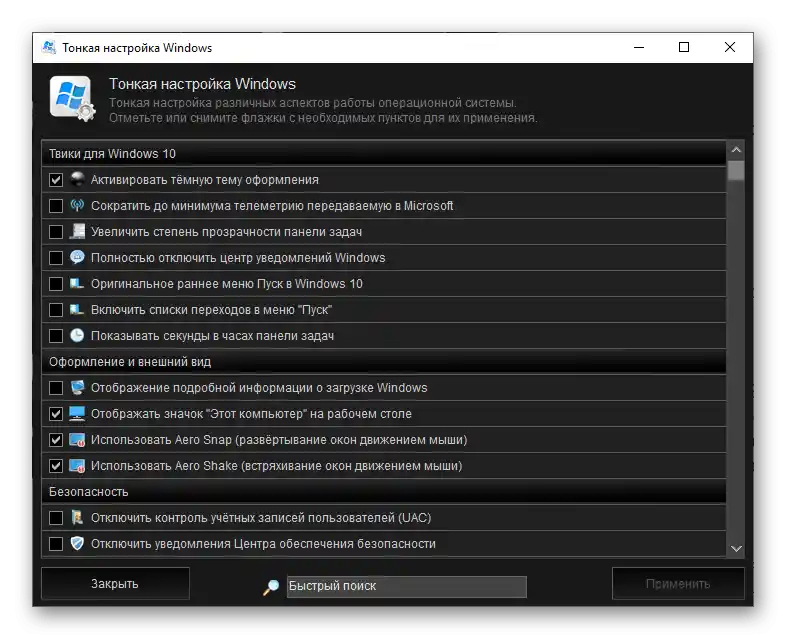
Kontrola nainstalovaného softwaru. Tento nástroj poskytuje možnost kontroly softwaru na přítomnost kritických zranitelností a nových verzí. V podstatě tento komponent skenuje nainstalované programy na počítači a porovnává jejich verzi v OS s aktuální, na základě čehož vyvozuje závěry o možných rizicích. Z tohoto okna lze také aktualizovat jakoukoli zastaralou verzi, avšak tuto akci je třeba provést samostatně pro každý jednotlivý prvek.Také je možné přejít na oficiální web vývojáře.
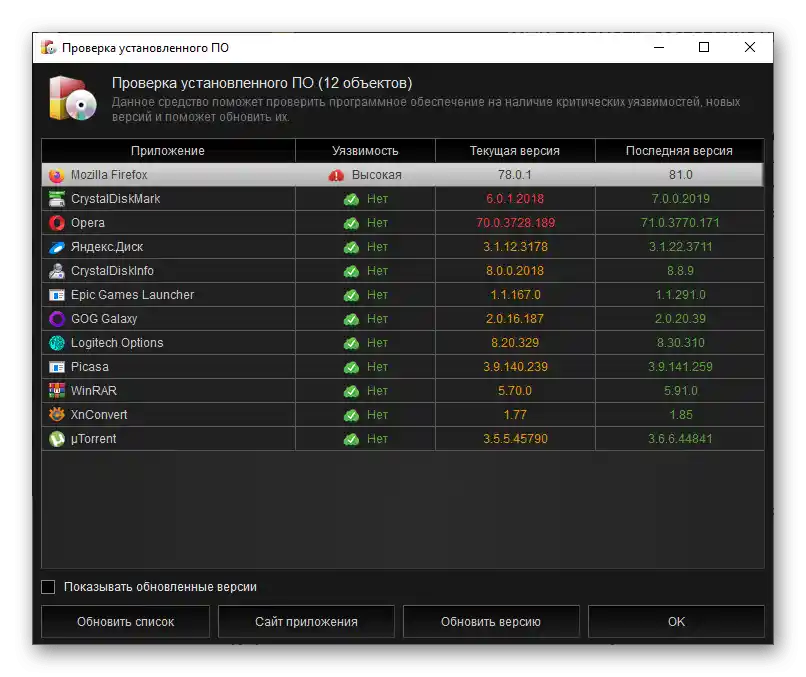
Optimalizace
Sada nástrojů pro optimalizaci práce operačního systému.
Centrum doporučení. Nástroj, který analyzuje OS a poté poskytuje doporučení pro zlepšení výkonu PC. Výběr příslušné části programu zobrazuje okno s celkovým seznamem rad. Můžete aplikovat buď všechny najednou (výchozí jsou označeny zaškrtávacími políčky), nebo pouze některé (odznačením těch, které nejsou potřeba). Pro přesnější pochopení toho, k čemu se daná nápověda vztahuje, je kromě jejího názvu a popisu uvedena také kategorie.
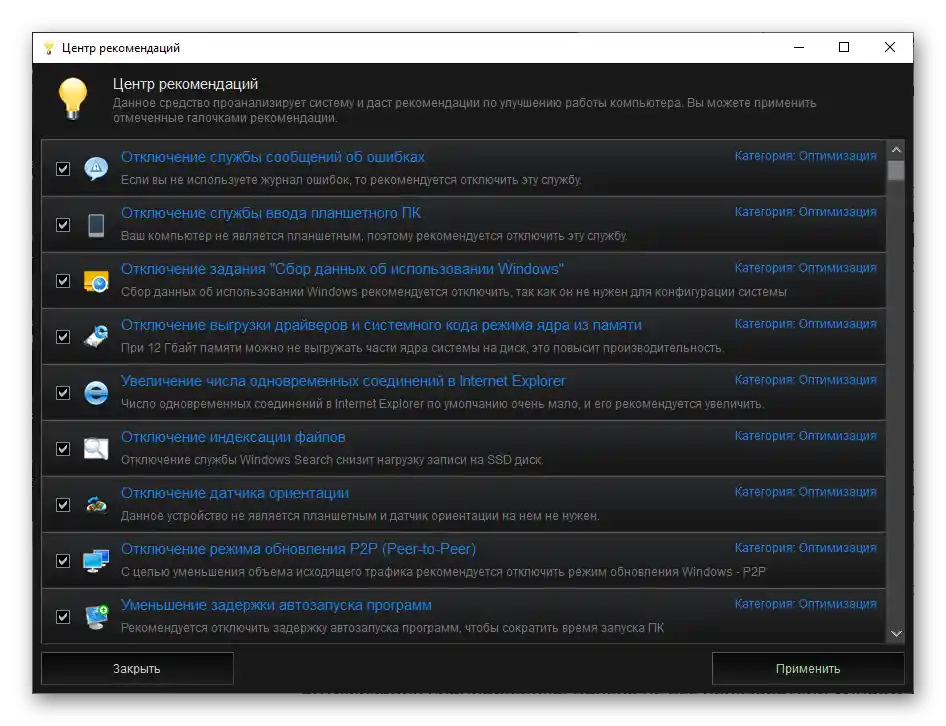
Optimalizace spouštění. Není těžké uhodnout, že tento nástroj umožňuje vyloučit z automatického spouštění nepotřebné programy, čímž se zvyšuje rychlost spuštění operačního systému na počítači. V této části je možné vybrat schéma optimalizace, na jehož základě je sestaven navrhovaný seznam softwaru. Pravda, v našem případě obsahuje 5 programů, z nichž žádný nebyl v automatickém spouštění, ale přesto se navrhuje je vypnout. Označte nepotřebné prvky (myslíme tím ty, které chcete zakázat spouštět spolu s OS) zaškrtávacím políčkem a odznačte ty potřebné, poté stiskněte tlačítko "Optimalizovat".
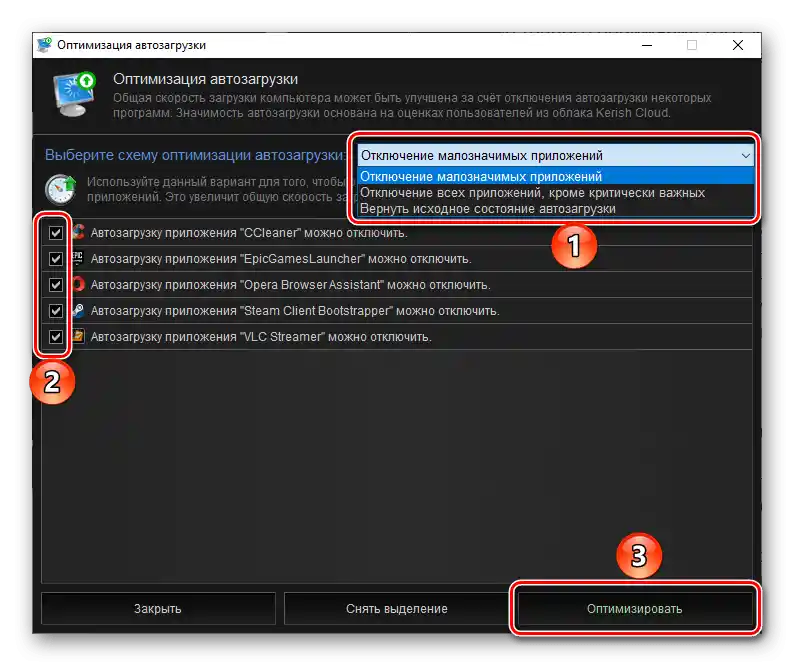
Optimalizace služeb. Pomocí této utility lze zvýšit celkový výkon PC vypnutím některých systémových služeb. Zde je možnost výběru toho, jak se počítač používá, což slouží jako základ pro sestavení seznamu služebních komponent, jejichž činnost lze deaktivovat bez poškození OS. Stejně jako v případě výše uvedeného nástroje, po dokončení analýzy je třeba se rozhodnout pro výběr komponent, po čemž již můžete "Optimalizovat" systém.
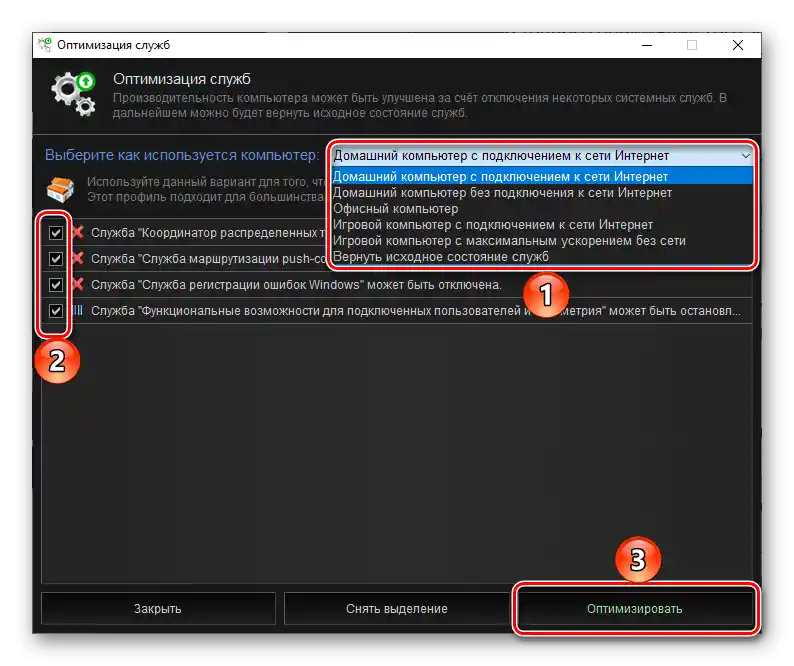
Optimalizace plánovače. Ne všichni uživatelé Windows používají pro své potřeby předinstalovaný "Plánovač úloh", nicméně jej pravidelně využívají pro svou práci externí programy.Vypnutím nepotřebných úloh lze do určité míry zvýšit rychlost spuštění operačního systému. Algoritmus použití tohoto nástroje se nijak neliší od předchozího – nejprve se vybere schéma optimalizace, poté se sestaví seznam komponent, které mohou být deaktivovány, a podle potřeby se z něj vyloučí skutečně potřebné položky, po čemž lze práci "Optimalizovat".
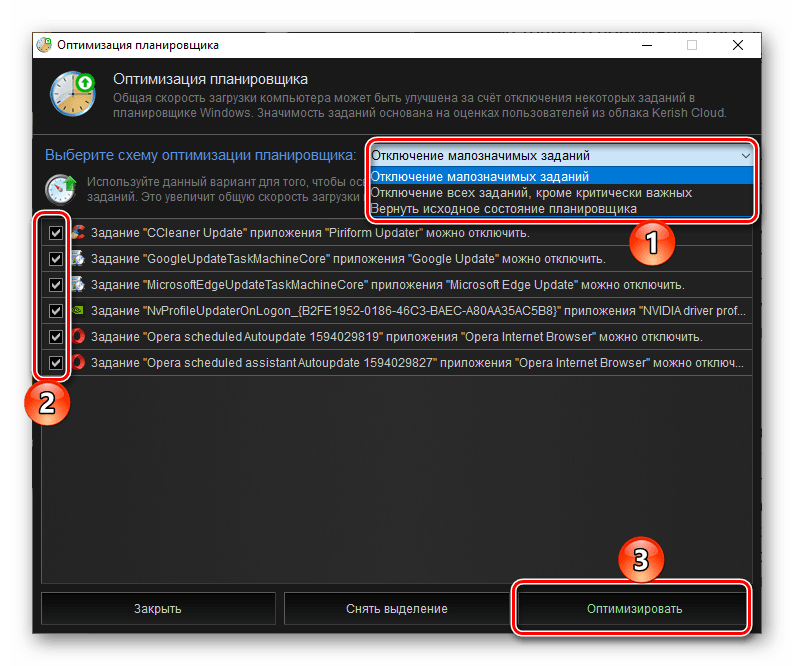
Optimalizace připojení. Další užitečný nástroj Kerish Doctor 2020, který umožňuje optimalizovat nastavení internetového připojení podle použitého hardwaru na počítači, čímž se dosáhne maximální možné rychlosti připojení. Pro použití nástroje je nutné vybrat "Síťový adaptér" a uvést přibližnou rychlost svého internetu (pravda, výběr dostupných variant se zdá být poněkud zastaralý, protože za vysokou se považuje jakákoli rychlost od 5 Mbit/s).
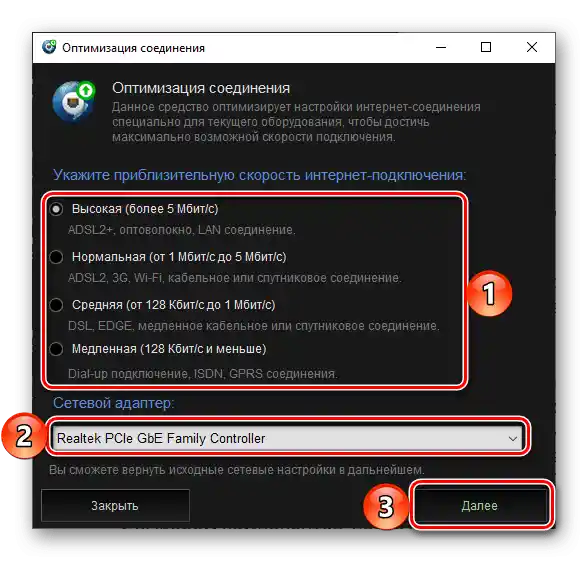
Uvedením potřebných údajů lze přistoupit k kontrole parametrů. Po dokončení krátkého skenování budou zobrazeny aktuální a doporučené hodnoty rychlosti přenosu dat a dalších síťových parametrů, které budou navrženy k optimalizaci stisknutím stejnojmenného tlačítka.
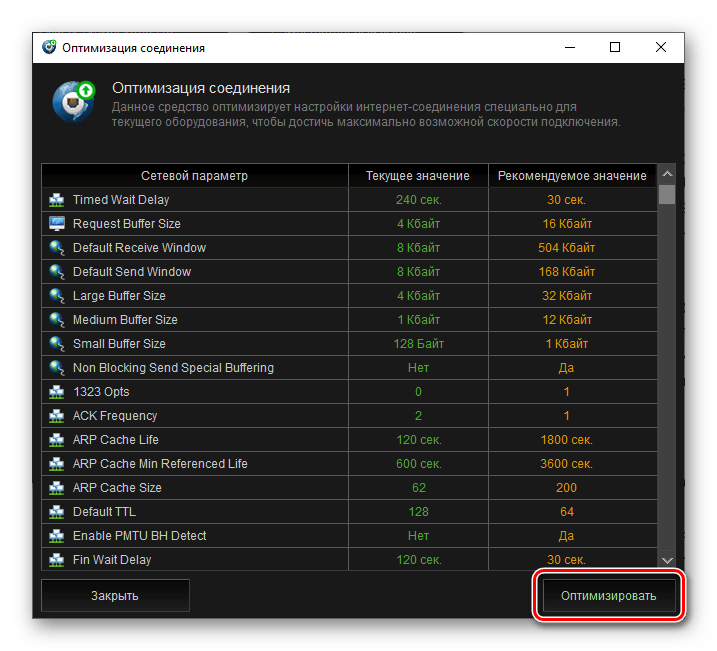
Optimalizace paměti. Nástroj pro monitorování a uvolnění zabrané operační paměti, který také umožňuje nastavit automatickou optimalizaci její spotřeby. V jeho hlavním okně jsou uvedeny hodnoty fyzické a virtuální paměti, stejně jako stránkovacího souboru, a zobrazuje se používaný a zabraný objem.
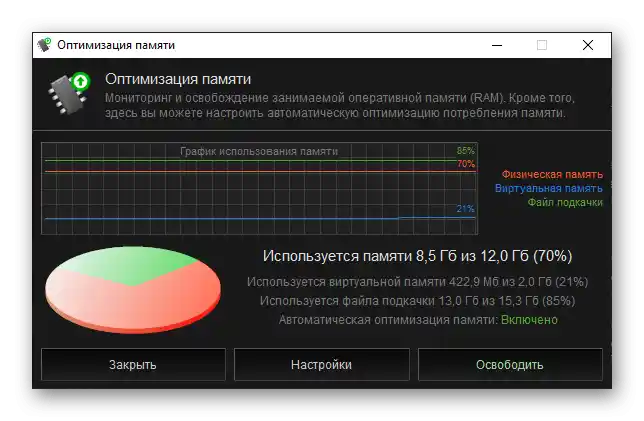
V této sekci jsou také k dispozici další nastavení, která umožňují automatizovat proces optimalizace (například iniciovat uvolnění RAM po stanoveném časovém intervalu nebo při naplnění do určitého objemu). Jakmile budou požadované parametry uvedeny, lze přistoupit k uvolnění paměti.
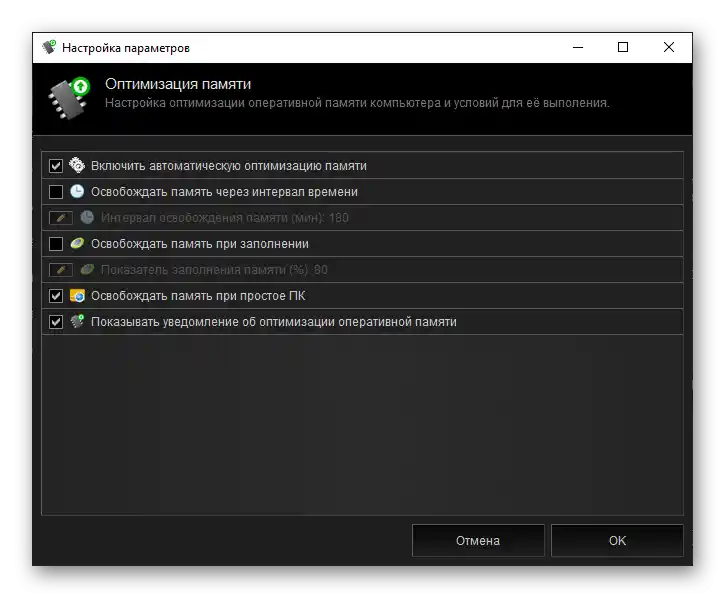
Práce s diskem
Další kategorie údržbových prostředků poskytuje možnost řešení různých úloh spojených s disky a na nich uloženými daty.Podívejme se na ně podrobněji.
Obnova dat. Jak snadno uhodnout, tento nástroj umožňuje obnovit smazané soubory a dokumenty na PC. Abyste jej mohli použít, je nutné vybrat úložiště a poté uvést typ ztracených dat (můžete také vybrat několik možností nebo rovnou všechny). Všimněte si, že postup vyhledávání může trvat poměrně dlouho a závisí nejen na velikosti disku, ale také na typu a, co je důležitější, velikosti hledaných položek.
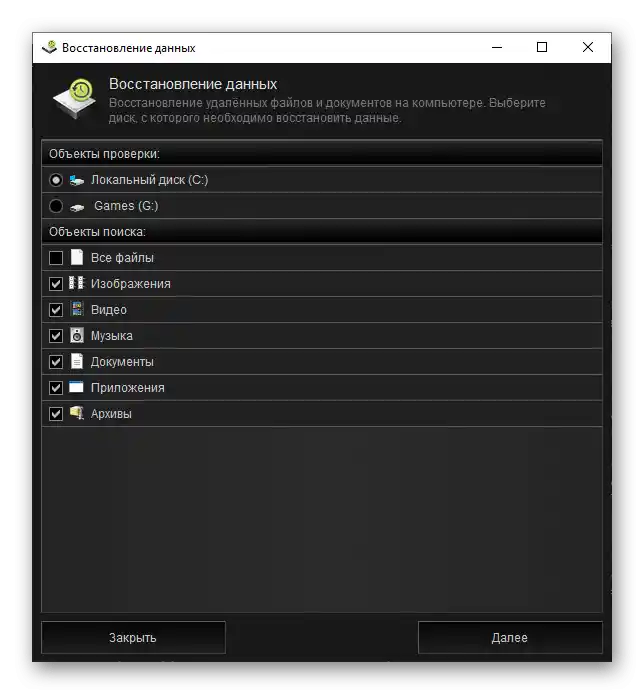
V důsledku skenování programem může být nalezen poměrně velký seznam dříve smazaných dat, se kterým je třeba se pečlivě seznámit, abyste obnovili skutečně potřebné.
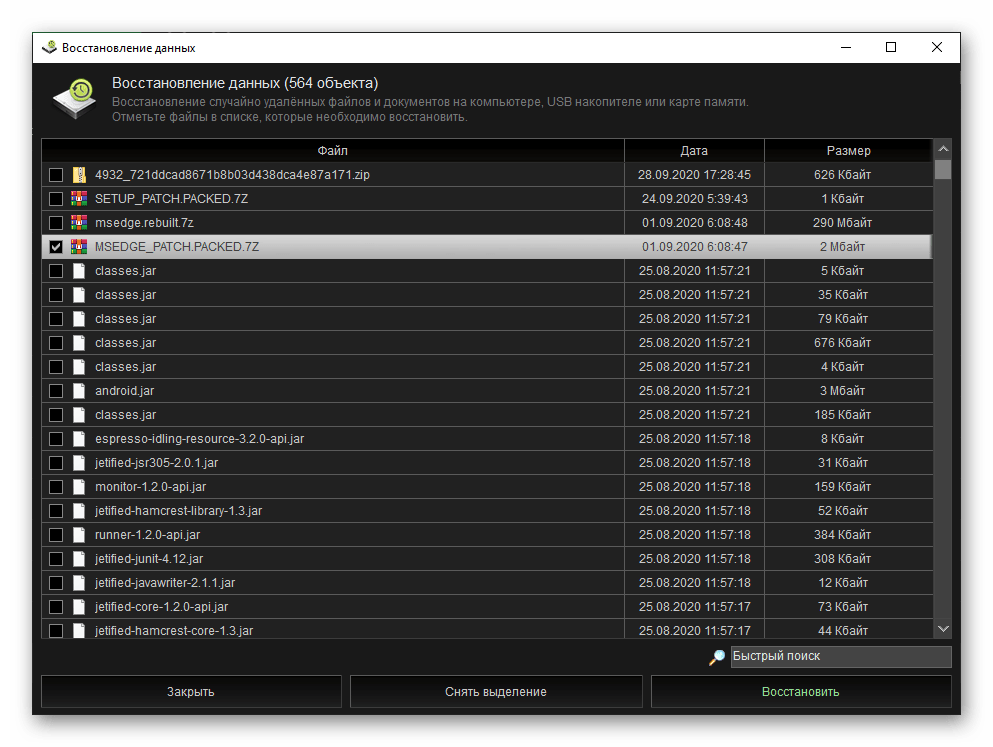
Odstranění prázdných složek. Jak operační systém, tak software používaný v jeho prostředí během své činnosti nejen zapisují data na disk, ale také vytvářejí složky, z nichž mnohé zůstávají prázdné. Pomocí nástroje integrovaného v Kerish Doctor 2020 je lze najít a odstranit.
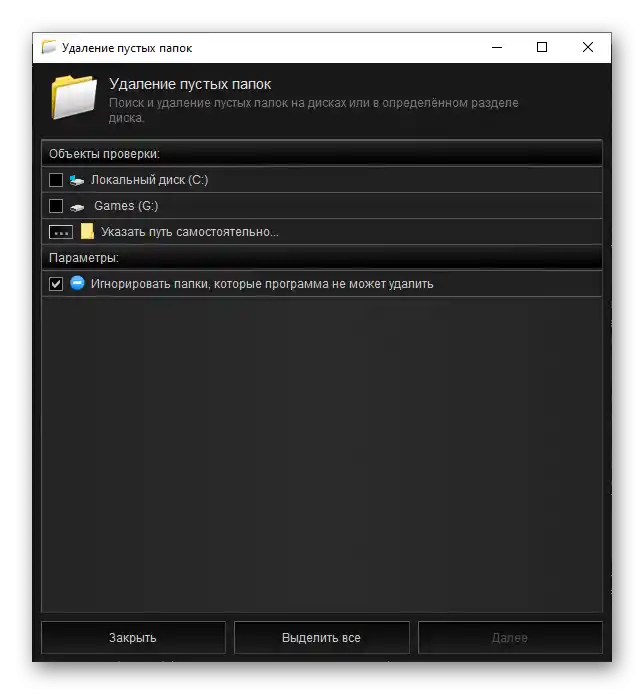
Stejně jako ve všech výše uvedených případech jsou k dispozici další možnosti pro tento postup – zde můžete vybrat nebo ručně zadat cestu ke složce, a také, co je žádoucí udělat pro urychlení analýzy, vyloučit adresáře, které program nemůže odstranit.

Vyhledávání velkých souborů. Užitečný nástroj pro vyhledávání velkých objemů dat, díky kterému můžete zjistit, co zabírá místo na disku a v případě nalezení a potřeby tento prvek odstranit nebo přesunout. Z nastavení pro tento nástroj je k dispozici možnost výběru úložiště a ručního zadání cesty pro skenování, určení metody čištění a objektů vyhledávání (typy souborů), stejně jako kontrola objektů o velikosti alespoň 30 MB (bohužel, přesnější nastavení není k dispozici).
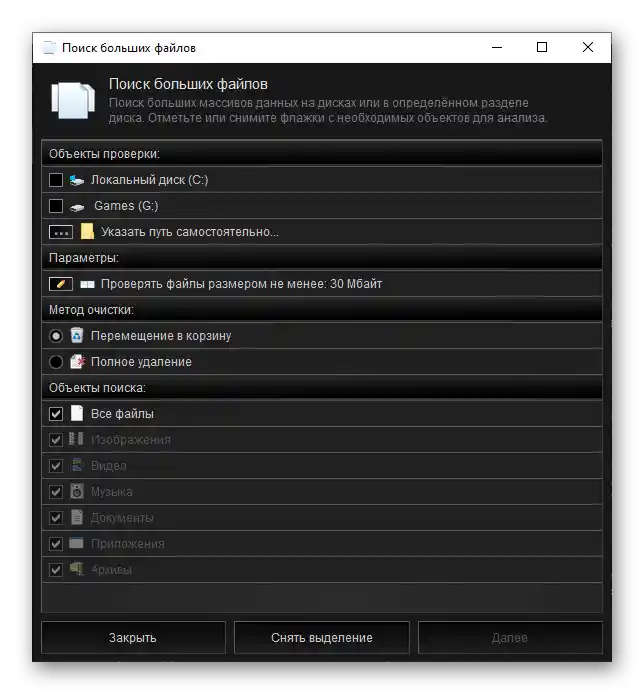
Vyhledávání duplicitních souborů. Nástroj, pomocí kterého můžete najít identické soubory, které zabírají zbytečné místo, a odstranit je. Kromě charakteristických nastavení pro předchozí nástroje, jako je výběr disku nebo složky na něm a určení typu souborů, je zde k dispozici výběr metod porovnávání dat a čištění.
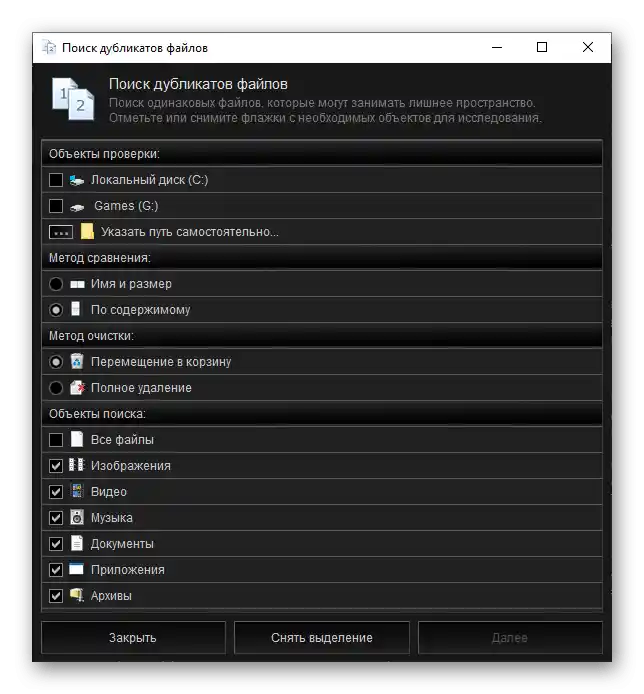
Rychlé vyhledávání. Nástroj pro rychlé vyhledávání souborů na disku PC, který využívá nízkoúrovňový přístup k standardnímu souborovému systému NTFS pro Windows.

Zde je také nutné uvést disk nebo složku na něm, označit objekty vyhledávání (typ nebo typy souborů) a pro přesnější provedení procedury je žádoucí uvést název nebo alespoň část takového. Funkce vyhledávání dostupná v Kerish Doctor 2020 funguje očekávaně lépe než podobná možnost implementovaná ve Windows 10 ve výchozím nastavení.
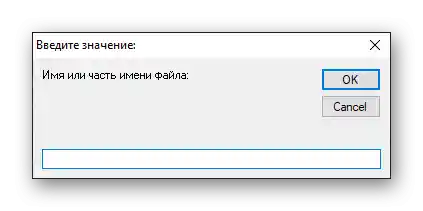
Nástroje pro práci s Windows
V rámci Kerish Doctor 2020 je k dispozici další, velmi působivá sada nástrojů pro práci s počítačem, odlišná od těch, které jsme probrali ve druhé a třetí části této recenze.
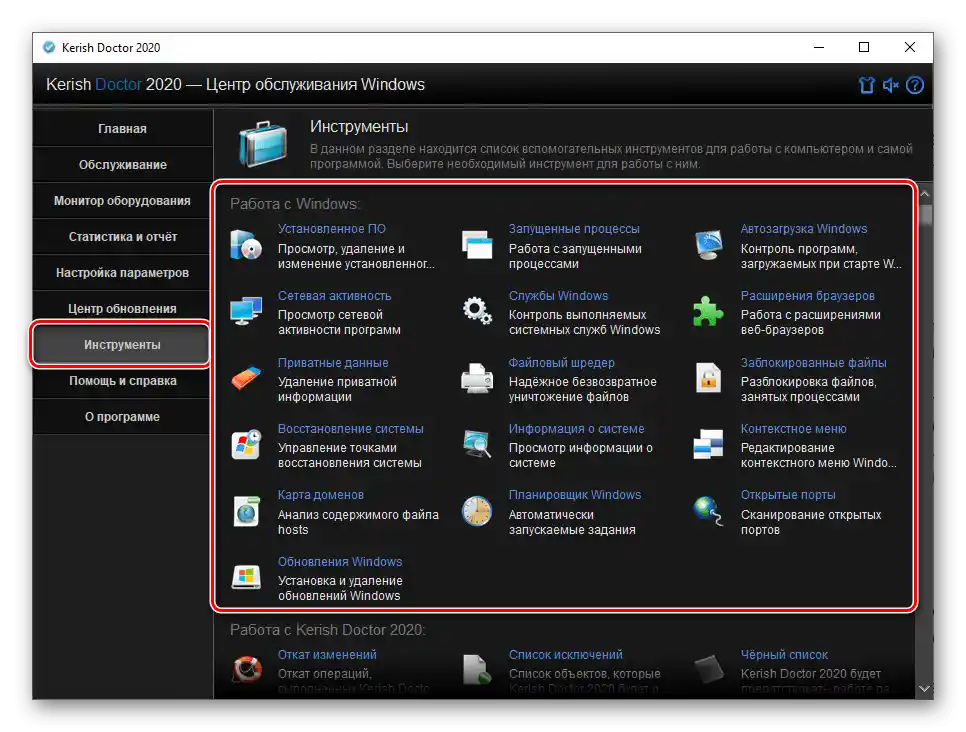
Nainstalovaný software
Tento nástroj představuje pokročilou alternativu integrovaného v OS Windows nástroje "Programy a komponenty" a umožňuje prohlížet, odstraňovat a měnit nainstalovaný software na počítači. V hlavním okně se zobrazuje název aplikace, její reputace, datum instalace a velikost (dostupné ne pro všechny položky), a pokud je k dispozici aktualizace, bude to také uvedeno. U každé položky lze získat podrobnější informace, k čemuž je určeno tlačítko "Více informací". Hlavní výhodou, ve srovnání se standardním systémovým řešením, je odstranění záznamů z registru ihned po odinstalaci.
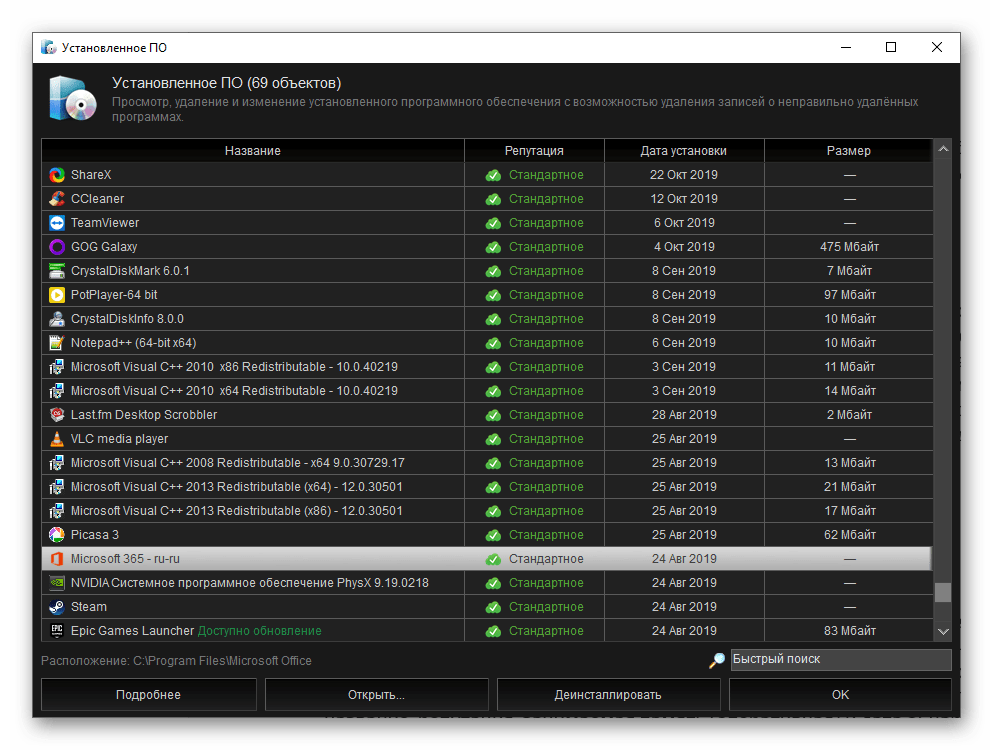
Běžící procesy
Tento nástroj je funkčnější alternativou stejnojmenné záložky v systémovém "Správci úloh". Zde lze vidět seznam všech běžících procesů ve Windows, ukončit je nebo, pokud bude potřeba, zcela zakázat jejich činnost. V okně s obecnými informacemi se uvádí název, reputace, zabraná paměť (operační) a datum detekce procesu programem Kerish Doctor 2020. Každý z uvedených záznamů lze prohlédnout "Více informací", pomocí příslušného tlačítka.Také je zde možnost "Zobrazit standardní procesy Microsoft" a "Zobrazit procesy systémových služeb".
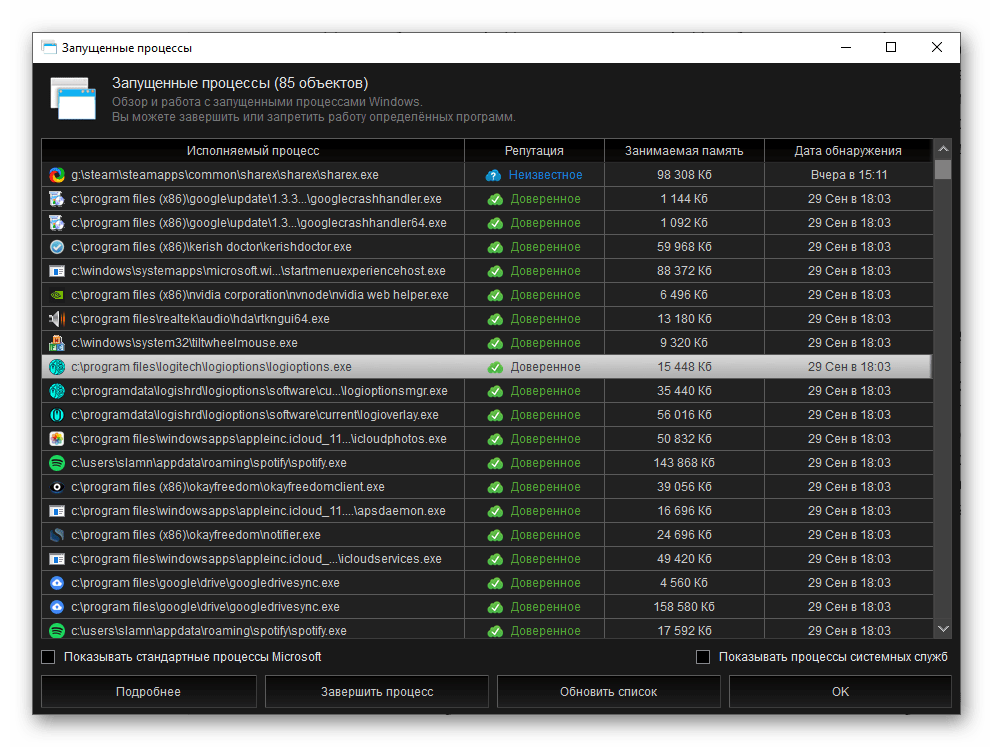
Služby Windows
Stejně jako předchozí utilita, tato většinou opakuje základní funkčnost "DZ", poskytující několik dalších možností. Zde lze zapínat a vypínat služby operačního systému a programy běžící v jeho prostředí, a také získat podrobnější informace o každé z nich. V hlavním okně se zobrazuje název komponenty, její reputace, stav a typ spuštění. Poslední může být v případě potřeby změněn.
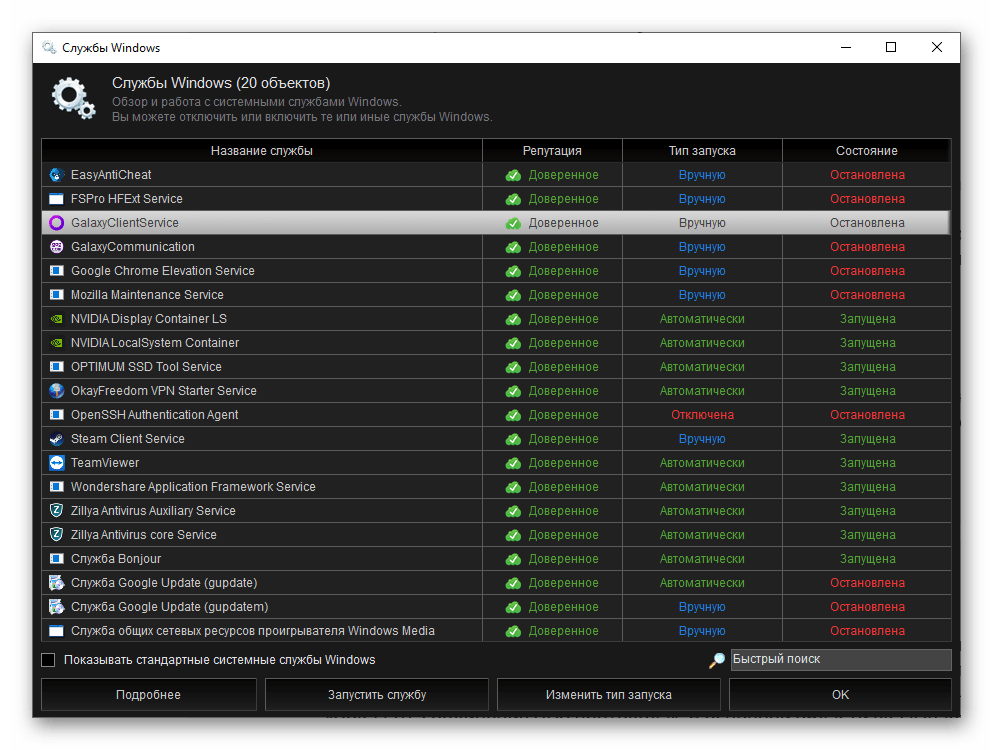
Síťová aktivita
Nástroj pro práci s aktivními síťovými připojeními aplikací a služeb, pomocí kterého, stejně jako v předchozím případě, lze ukončit nebo zakázat fungování určitého softwaru. U každého prvku seznamu lze získat podrobné informace (tlačítko "Více informací"), navíc je zde možnost "Zobrazit místní (interní) připojení" a "Zobrazit připojení protokolu UDP". V hlavní oblasti se uvádí název služby, její stav, a také místní a vzdálená adresa, pokud je k dispozici.
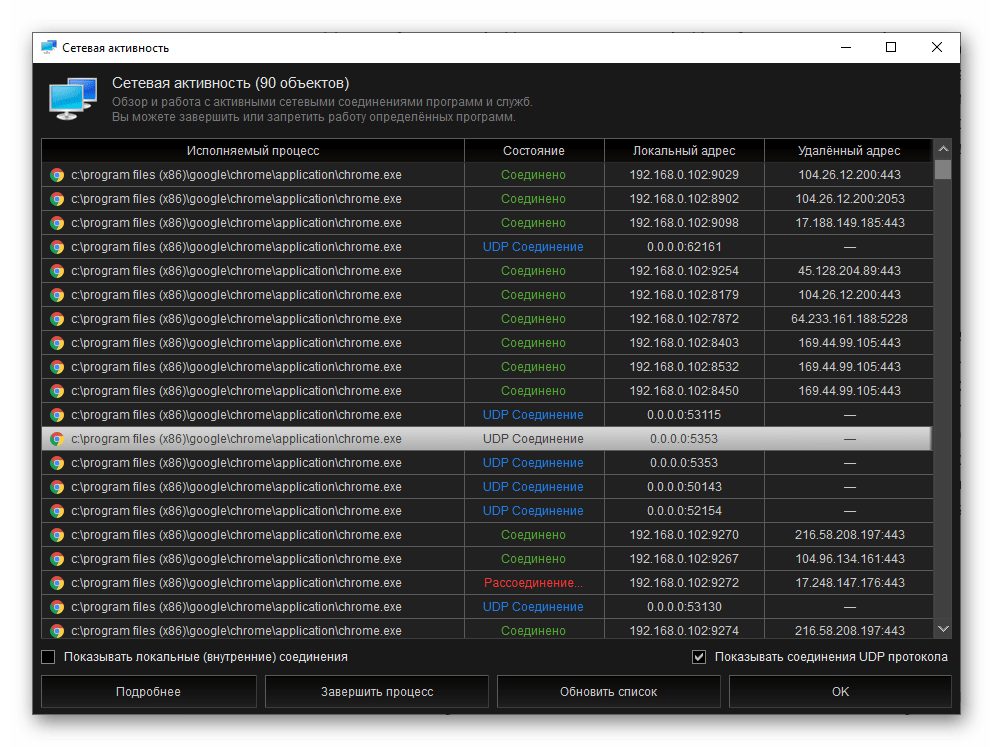
Automatické spouštění Windows
Utilita, která částečně opakuje funkčnost výše uvedeného nástroje "Optimalizace automatického spouštění", ale poskytuje širší možnosti. V tomto okně se nacházejí všechny komponenty, které mohou být spuštěny spolu s operačním systémem, a každý z nich lze buď přidat do automatického spouštění, nebo jej z něj vyloučit. U všech záznamů se zobrazuje reputace, důležitost a umístění, a pokud si přejete, můžete získat i podrobnější informace. To vše lze provést i pomocí stejnojmenné záložky standardního "Správce úloh", ale ten poskytuje méně informací.
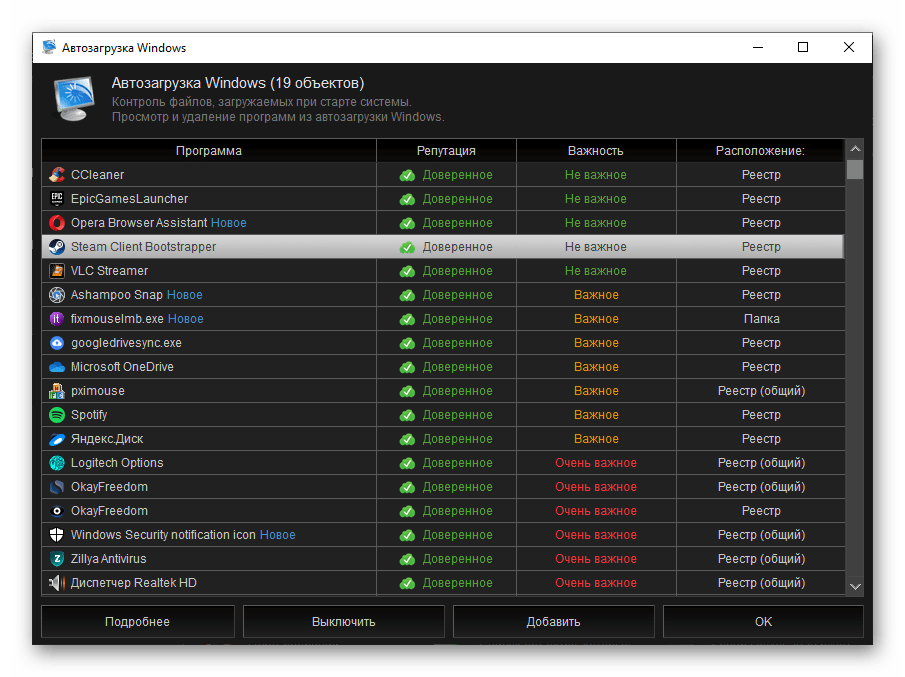
Rozšíření prohlížečů
Velmi užitečný nástroj, který poskytuje možnost prohlížení a odstraňování rozšíření, panelů nástrojů a doplňků přidaných do všech prohlížečů přítomných na počítači. U každého komponentu je k dispozici prohlížení podrobných informací, zobrazuje se reputace, webový prohlížeč a datum instalace.Kromě doplňků zde také najdete webové aplikace, které automaticky vytváří Google Chrome (zástupce služeb společnosti) a ty, které si můžete vytvořit sami pomocí funkce, která je v většině podobných programů k dispozici. Určitě zde uvidíte mnoho toho, co už dlouho nepoužíváte, a budete chtít se toho zbavit.
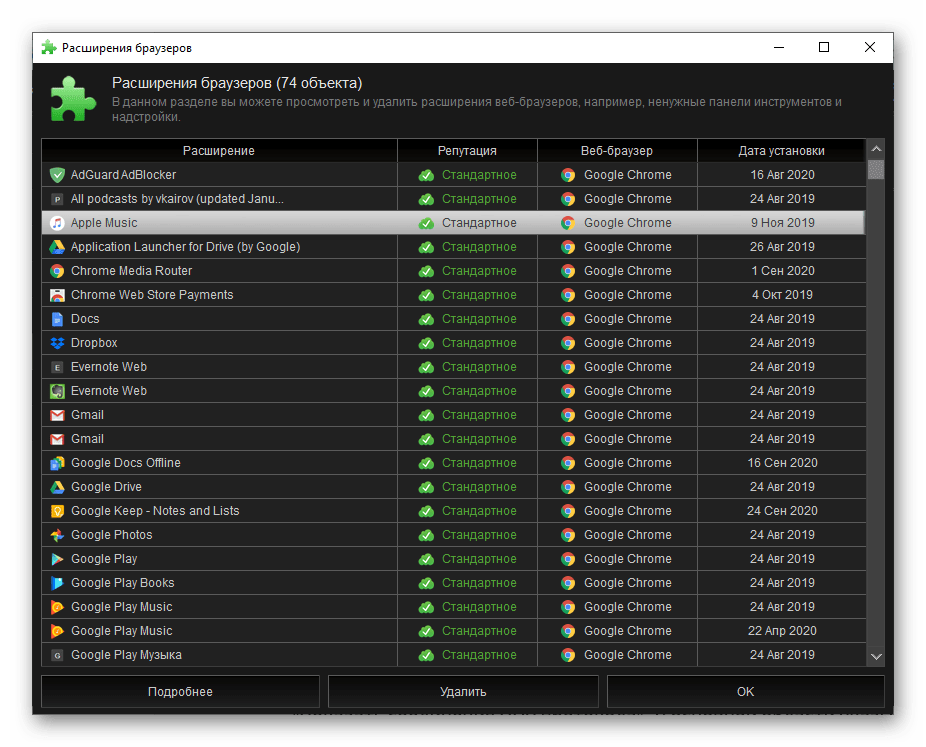
Soukromá data
Nástroj, který pomůže zachovat důvěrnost tím, že vyčistí informace o vašich činnostech na počítači a odstraní soukromá data. Zde lze doslova několika kliknutími odstranit záznamy operačního systému o nedávno otevřených dokumentech, historii dialogů "Otevřít/Uložit", příkazech v nabídce "Spustit", a také vyčistit schránku. Kromě toho je k dispozici vyčištění všech dat, která se hromadí v prohlížečích (v rozhraní se zobrazují všechny nainstalované programy tohoto typu na PC) během jejich používání – historie, cookies, uložená hesla a relace, automatické vyplňování formulářů, historie stahování a dočasné soubory. Algoritmus použití utilitky je maximálně jednoduchý – vyberete potřebné komponenty a spustíte jejich odstranění.
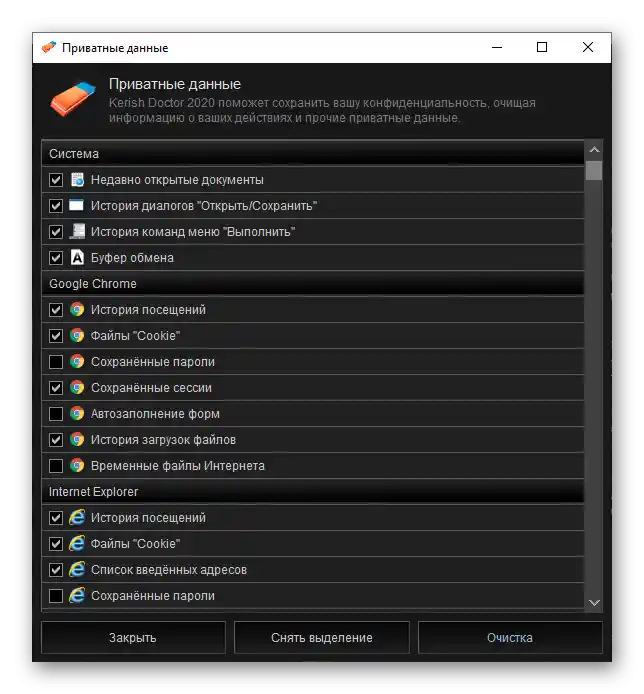
Souborový šreder
Pokročilý nástroj pro spolehlivé a, co je důležitější, nevratné odstranění složek, souborů a obsahu koše. Procedura se provádí tak, že data nelze obnovit. Vše, co od vás vyžaduje, "Přidat" další nepotřebné komponenty do seznamu, a poté je "Bezpečně zničit", pomocí příslušných ovládacích prvků. Každý objekt lze označit zaškrtávacím políčkem nebo naopak vyloučit, pokud je to potřeba – to je pohodlné, když je třeba vymazat obsah určité složky pouze částečně, ale není přitom žádoucí přidávat soubory ručně.
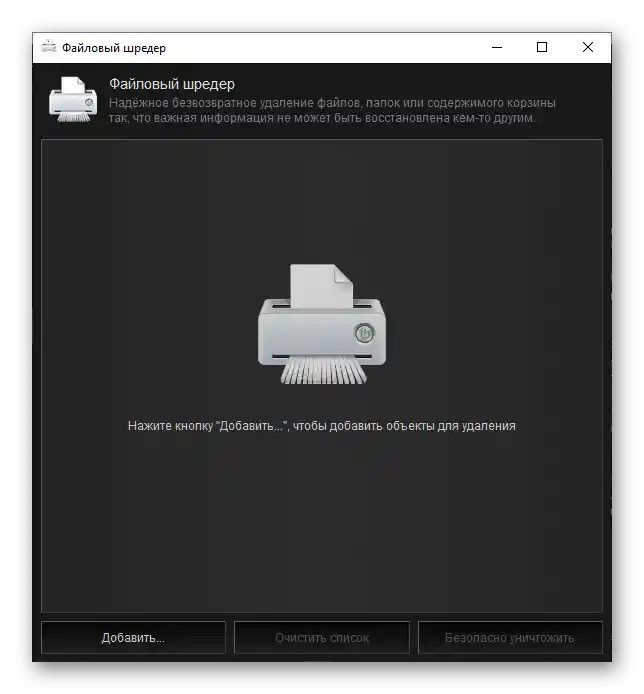
Zablokované soubory
Utilita pro prohlížení souborů, které jsou zapojeny do fungujícího softwaru v prostředí OS. Bude užitečná v případech, kdy je třeba zastavit určitý proces, ale to se nedaří kvůli jeho obsazenosti. Umožňuje uvolnit blokaci takového komponentu a poté proces ukončit. Tato možnost je dostupná nejen pro externí software, ale i pro systémový.V předloženém seznamu se zobrazuje název prvků a procesy, kterými jsou zaměstnány, také je k dispozici prohlížení vlastností a otevření jejich umístění na disku PC.
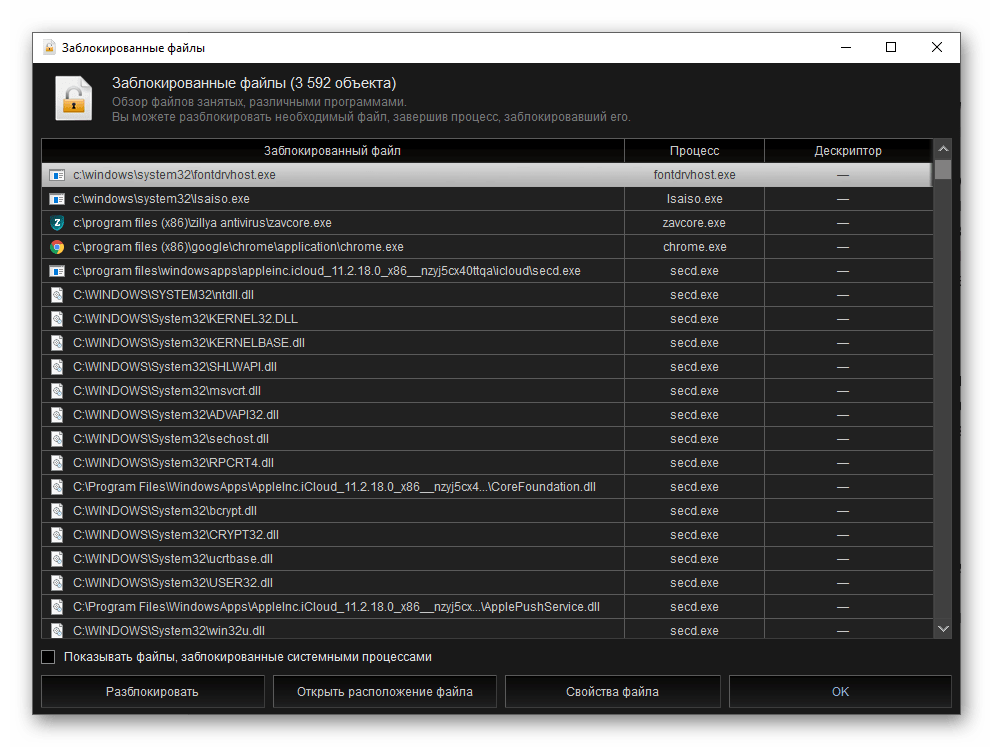
Obnovení systému
Nástroj pro správu bodů obnovení, který je nezbytný pro mnoho uživatelů Windows, poskytující možnost jejich vytváření a používání (vracení zpět), když je to potřeba. Pokud jsou pro vás důležitá osobní data uložená na PC, zálohy by se měly provádět pravidelně, zejména pokud často instalujete různé software. Vestavěná utilita v Kerish Doctor 2020 výrazně zjednodušuje a umožňuje automatizaci tohoto procesu. Její spuštění se provádí stisknutím pouze jednoho tlačítka a, jak je zřejmé, často zabere nemálo času (závisí na objemu zálohovaných dat a typu úložiště HDD nebo SSD).
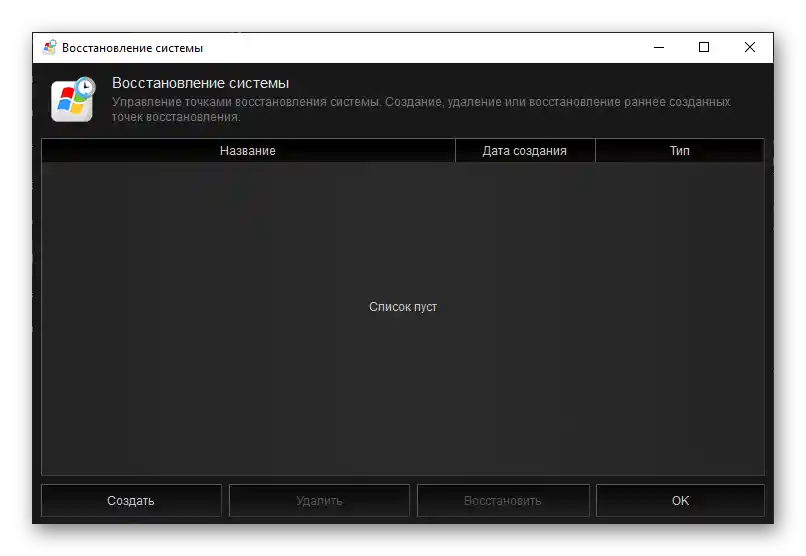
Když bude záloha(y) vygenerována, v hlavním rozhraní se objeví její název, datum vytvoření a typ. Počet vytvářených kopií tímto způsobem je omezen pouze dostupným volným místem na disku, jakoukoli z nich lze použít pro obnovení, a nepotřebné – odstranit.
Informace o systému
Pokročilý nástroj pro sběr, hodnocení a zobrazení podrobných informací o aktuální konfiguraci vašeho počítače a operačního systému. Zde jsou uvedeny informace o hardwaru – procesoru, operační paměti, grafické kartě, úložištích; zobrazuje se hodnocení výkonu komponentů a jejich teplota, stejně jako doporučení, pokud jsou k dispozici.Rozhraní nástroje se skládá z několika záložek, jejichž obsah můžete vidět na níže uvedených snímcích obrazovky:
- Obecné informace;
- Operační systém;
- Procesor;
- Základní deska;
- Paměťové moduly;
- Grafické adaptéry;
- Monitory;
- Zvuková zařízení;
- Diskové jednotky;
- Logické disky;
- Pohony;
- Síťové adaptéry;
- Tiskárny;
- Vstupní zařízení.
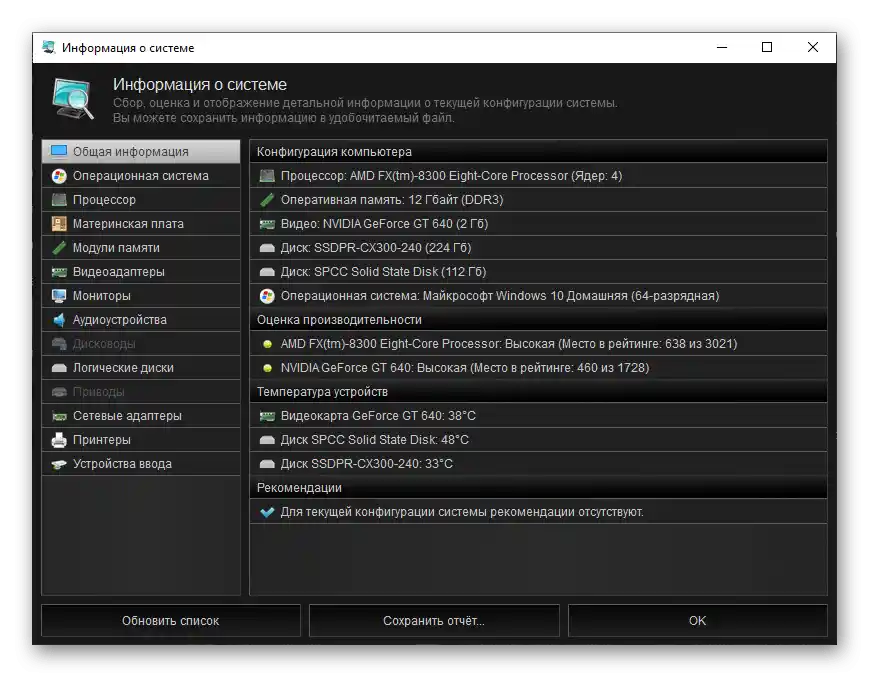
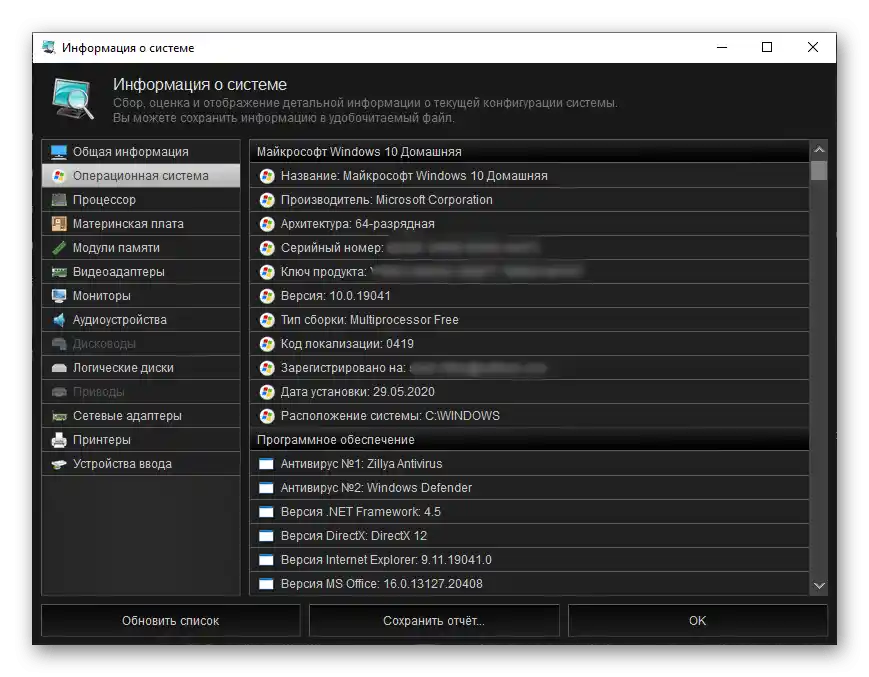
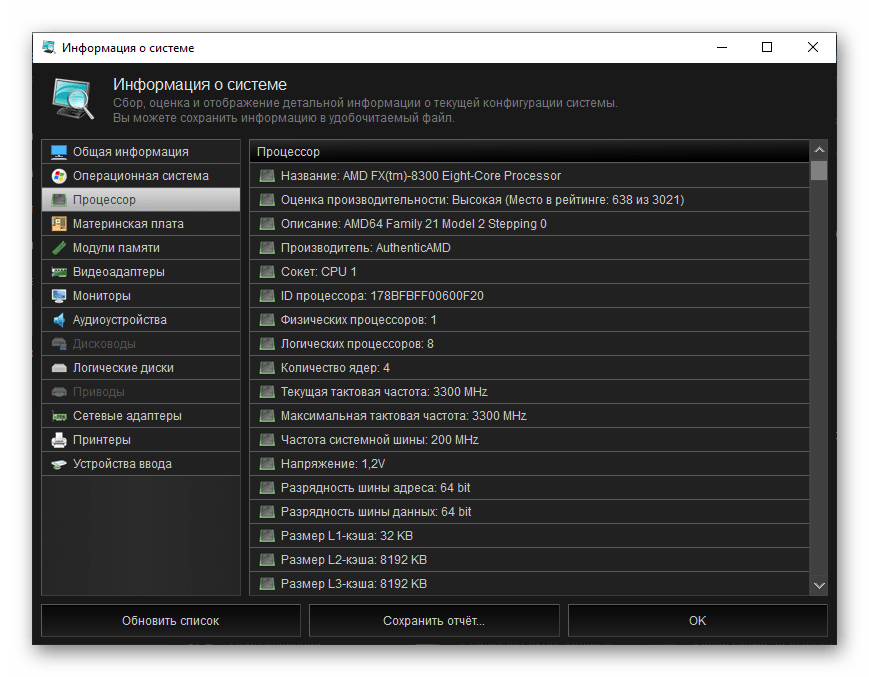
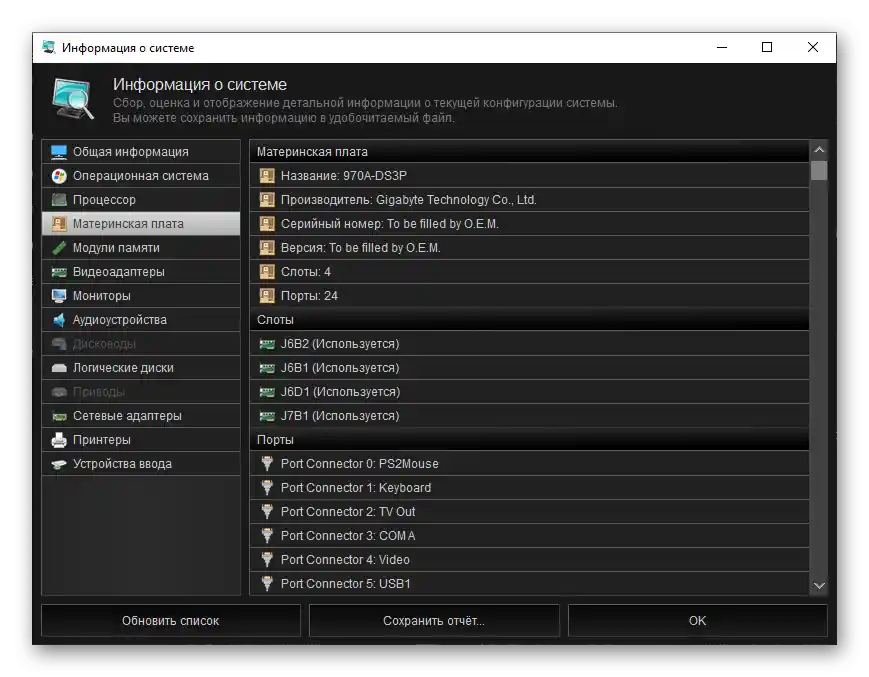
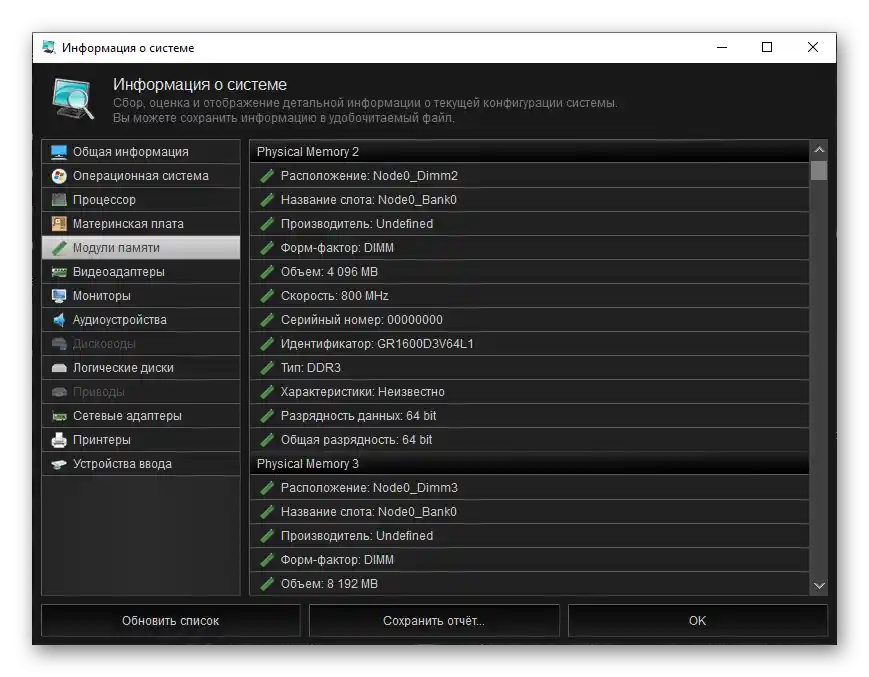
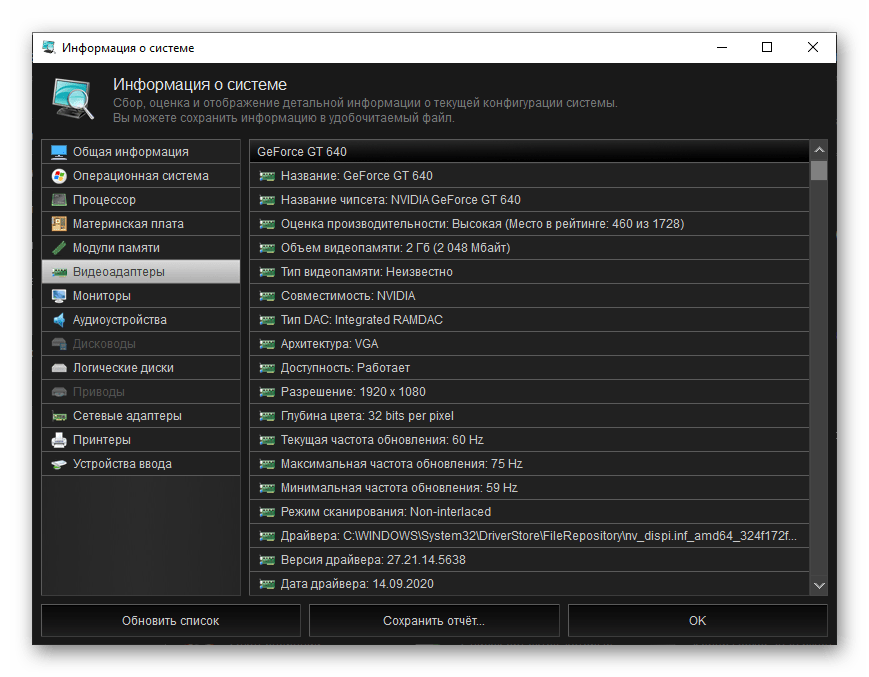
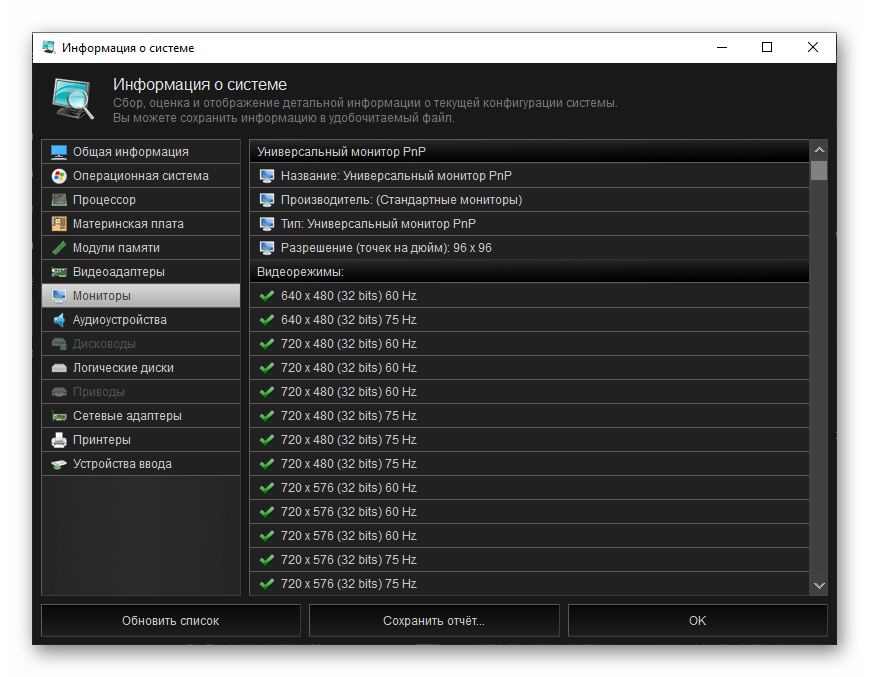
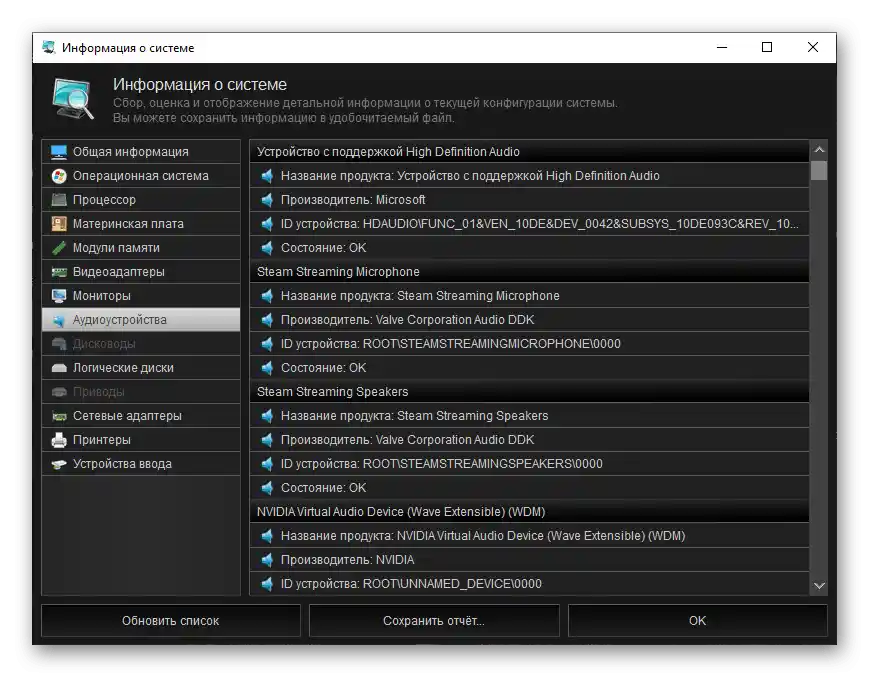

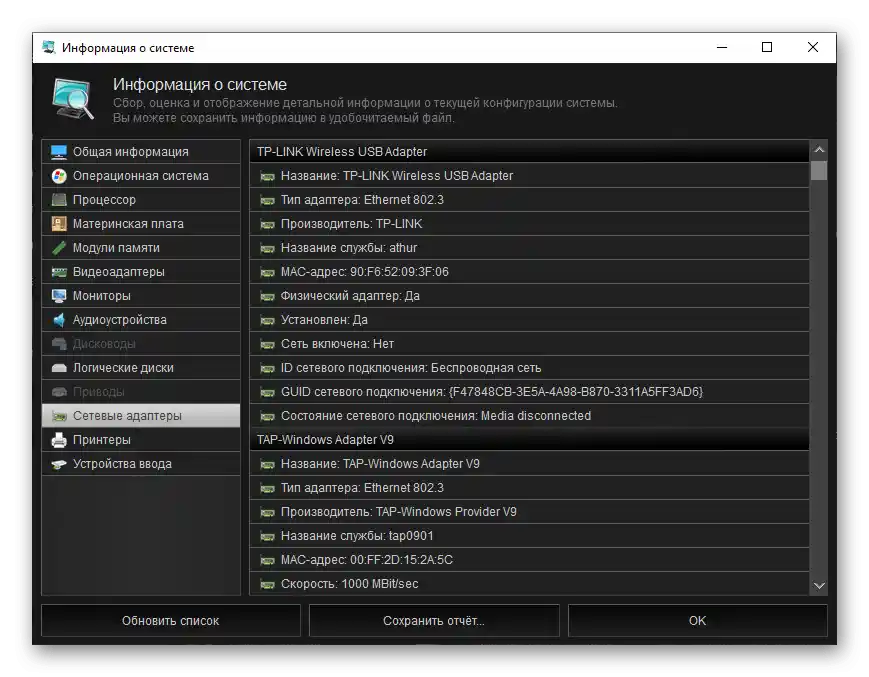
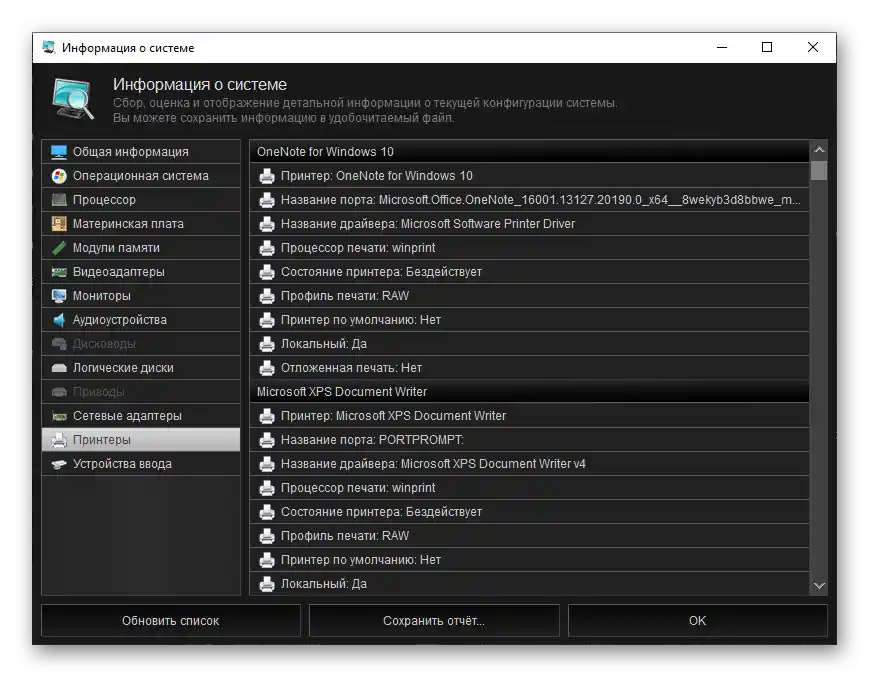
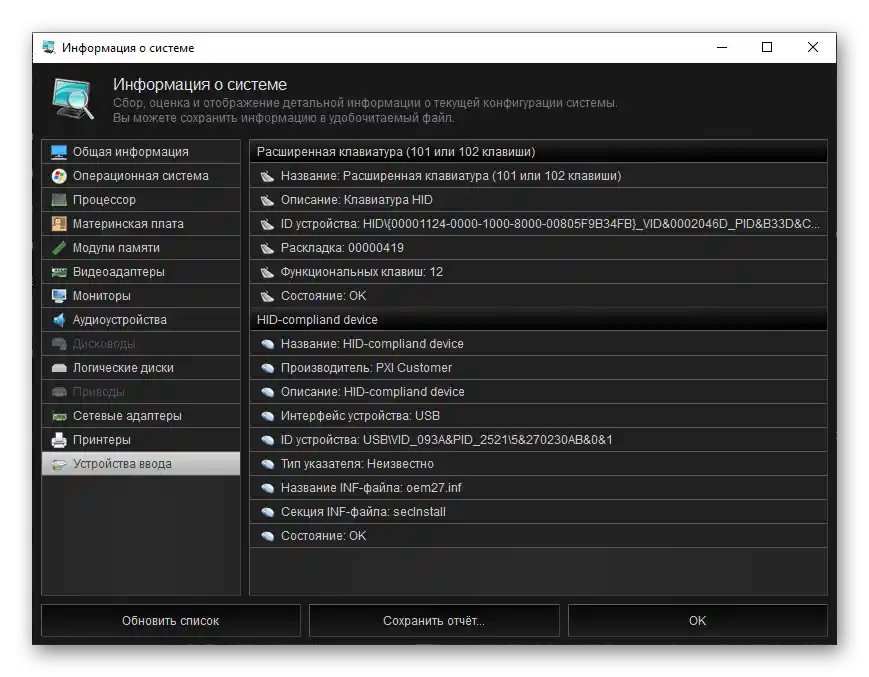
V závislosti na tom, jaké zařízení je připojeno k vašemu PC, se informace v sekcích mohou lišit nebo dokonce zcela chybět.
Kontextové menu
Nástroj pro prohlížení a úpravu kontextového menu Windows, který poskytuje možnost přejmenování, vytváření a odstraňování položek menu. V tomto okně si můžete přizpůsobit tuto důležitou část operačního systému tak, aby se po kliknutí pravým tlačítkem myši na soubor, složku nebo jakékoli jiné místo zobrazil seznam skutečně potřebných příkazů.
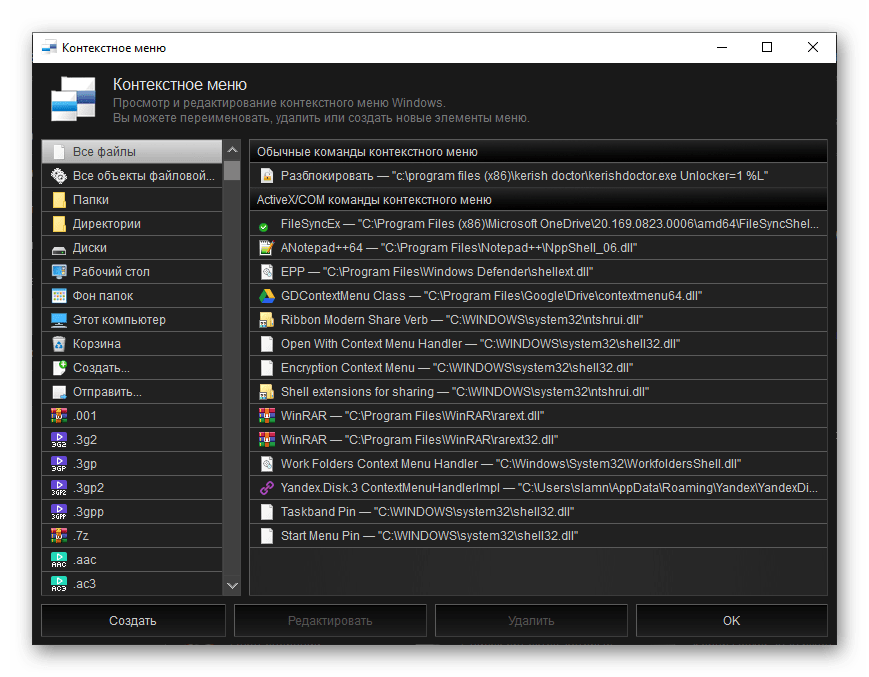
Mapa domén
Nástroj pro analýzu obsahu souboru hosts na přítomnost podezřelých a/nebo nebezpečných záznamů. Bude užitečný v případě, že došlo k možnému virovému napadení systému nebo například když se prohlížeč začal chovat podivně – samostatně otevírat cizí webové stránky nebo naopak nenačítat ověřené. Další oblastí použití tohoto nástroje je samostatné vytváření a odstraňování záznamů na mapě domén.
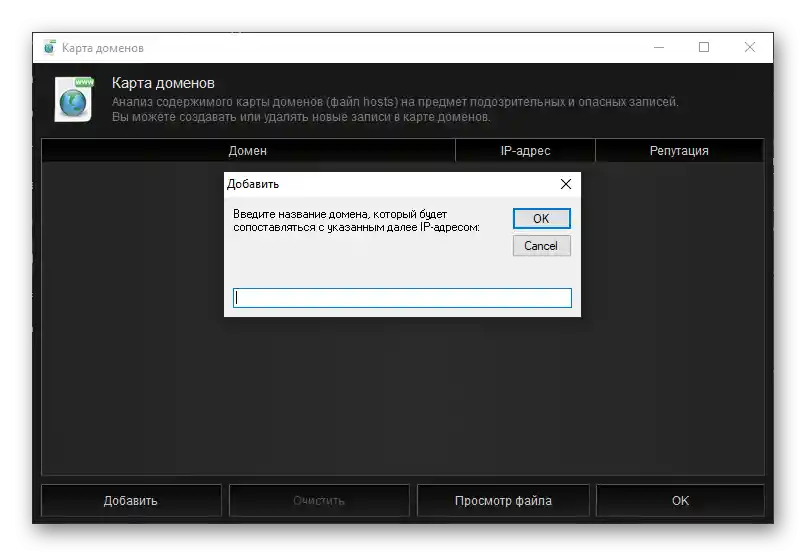
Plánovač úloh
Kromě automaticky spouštěného softwaru má operační systém řadu úloh, které jsou iniciovány tímto softwarem. Pomocí nástroje integrovaného v Kerish Doctor 2020 je můžete změnit, deaktivovat nebo odstranit. Také je možné zobrazit podrobné informace o každé z komponent, a v hlavním okně se zobrazuje nejen jeho název, ale také reputace, důležitost a stav.
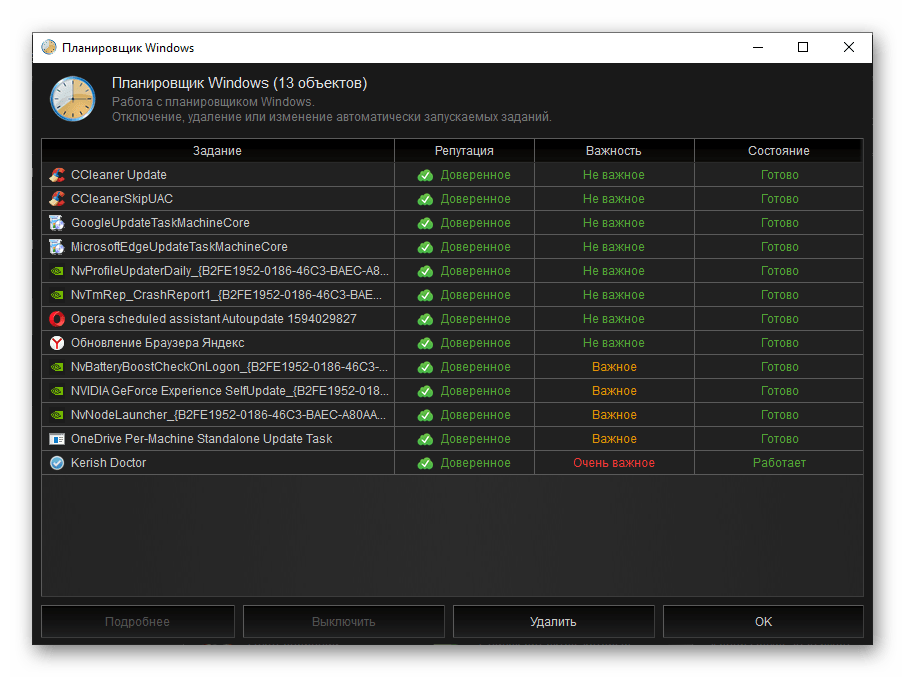
Otevřené porty
Nástroj pro skenování místního počítače na přítomnost otevřených portů, který poskytuje možnost určení potenciálních zranitelností.Všimněte si, že některé antivirové programy vnímají proces kontroly jako hrozbu, a proto je před jeho provedením nutné přidat program do výjimek. Po dokončení skenování se zobrazí seznam nalezených portů, u každého z nich bude uvedeno jméno, odpovědná služba a reputace, také je možné získat podrobné informace a v případě potřeby je uzavřít.
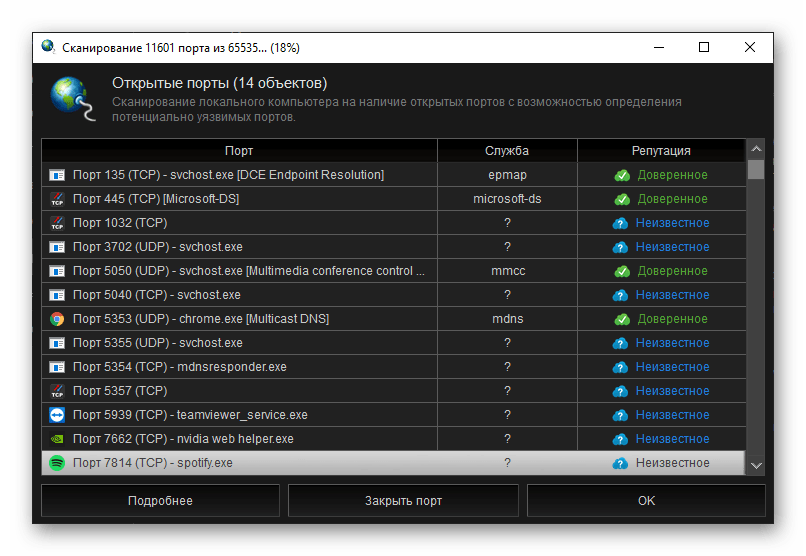
Aktualizace Windows
Nástroj pro kontrolu operačního systému na přítomnost aktualizací, ve kterém lze prohlížet jejich protokol a také odstranit nainstalované soubory. V hlavním okně se zobrazuje název komponenty, datum její instalace a stav, je k dispozici i prohlížení podrobných informací.
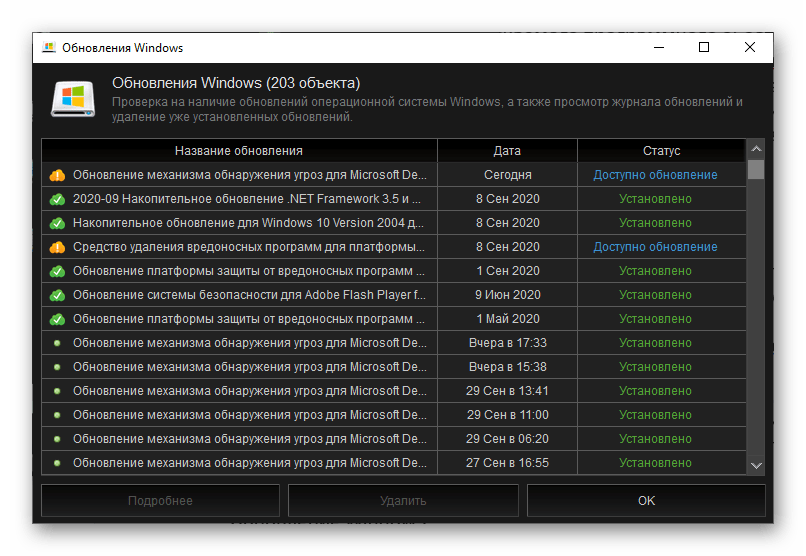
Nástroje pro práci s Kerish Doctor 2020
V sekci, jejíž obsah jsme zmiňovali výše, je také soubor nástrojů pro práci s programem samotným.
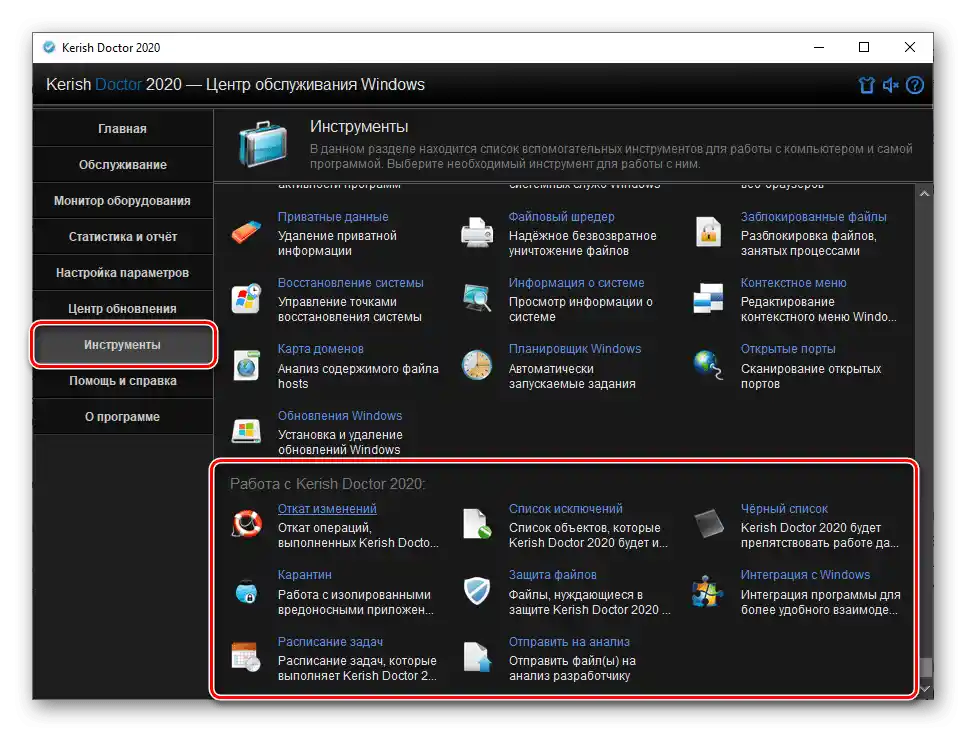
Vrátit změny
Pokud bude nutné zrušit některé operace provedené pomocí Kerish Doctor 2020, je třeba využít příslušný nástroj. V jeho rozhraní se zobrazuje název, datum a počet provedených změn, z nichž každou lze obnovit (vrátit zpět) nebo odstranit ze seznamu.
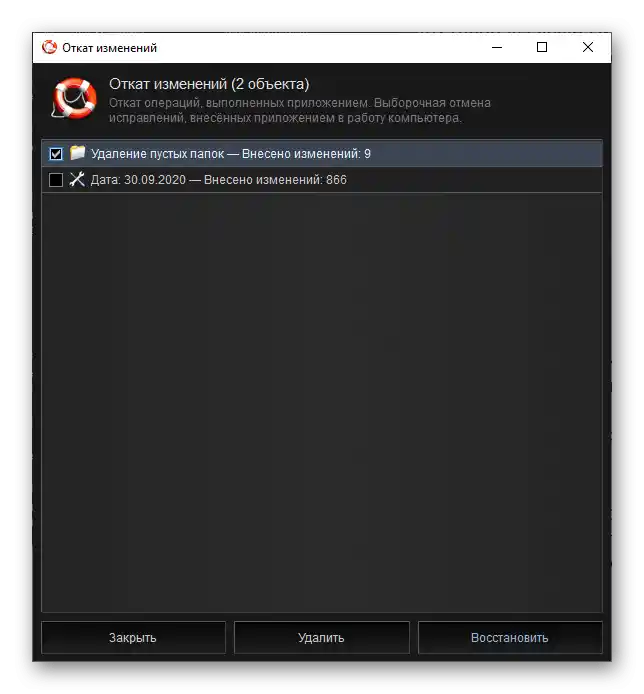
Seznam výjimek
V této sekci je uveden seznam objektů, které program z různých důvodů bude ignorovat (často proto, že se jedná o systémové komponenty). Tento seznam lze vyčistit nebo naopak ručně doplnit, což lze provést přímo v Kerish Doctor 2020.
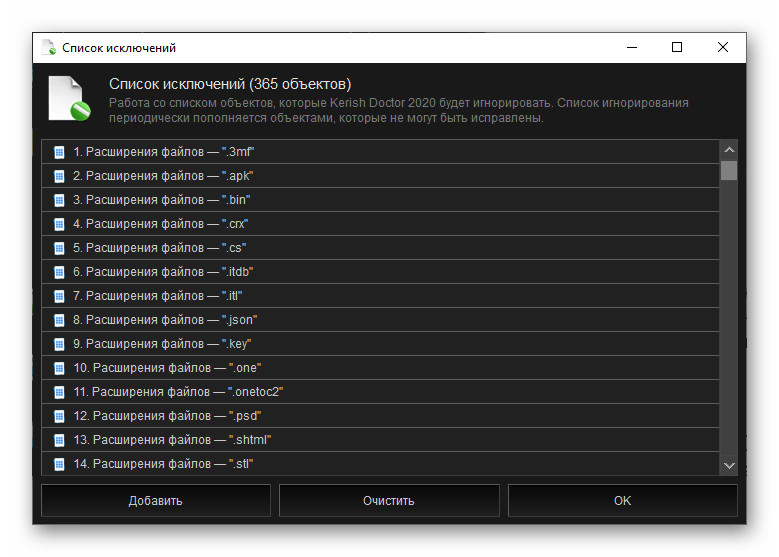
Černá listina
Nástroj, který umožňuje omezit nebo zakázat provoz určitých programů. Tyto programy lze přidat ručně, a pokud by sem omylem bylo zařazeno potřebné software, je třeba využít možnost výjimky.
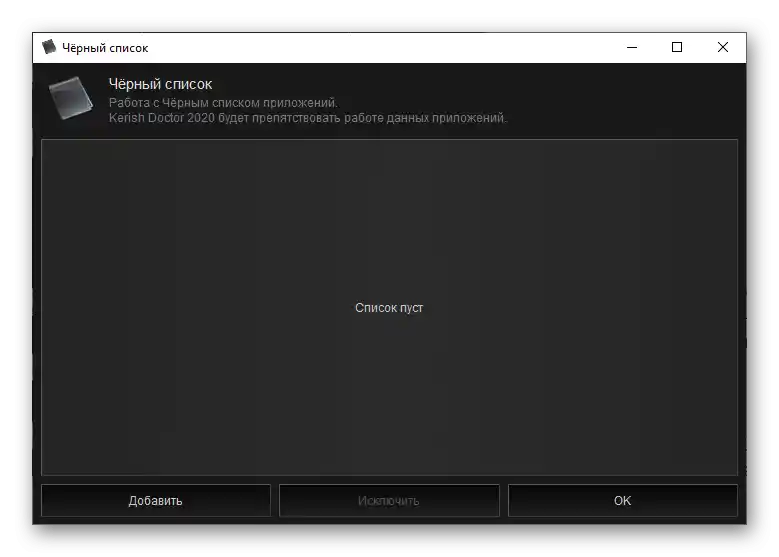
Karanténa
Sekce pro práci s izolovanými soubory, které byly programem deaktivovány a označeny jako škodlivé. U přidaných objektů se uvádí jejich umístění, datum rozpoznání a úroveň hrozby.Pokud je to nutné, lze obnovit nebo úplně vymazat seznam.
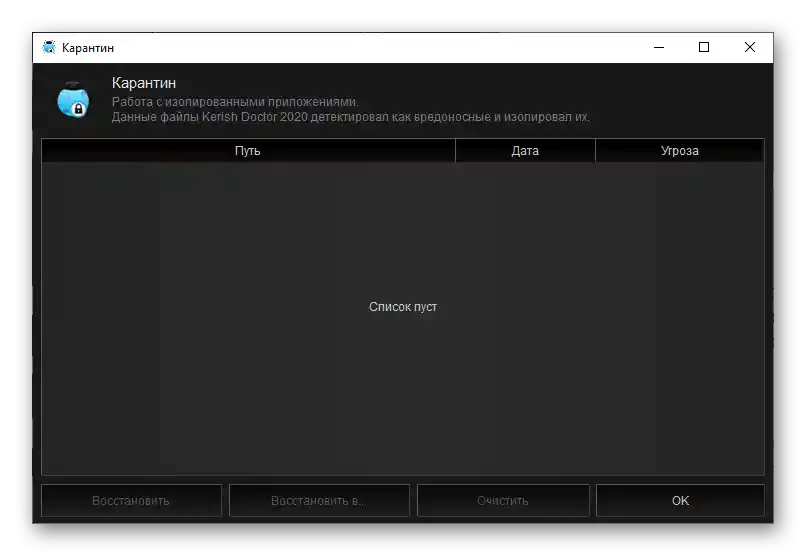
Ochrana souborů
Seznam souborů, které z nějakého důvodu potřebují ochranu Kerish Doctor 2020. V případě, že budou náhodně smazány (programem nebo uživatelem), dojde k jejich automatickému obnovení. Tento seznam lze samostatně doplňovat a naopak vylučovat objekty, které považujete za nepotřebné, ale bez dostatečného porozumění se to nedoporučuje.
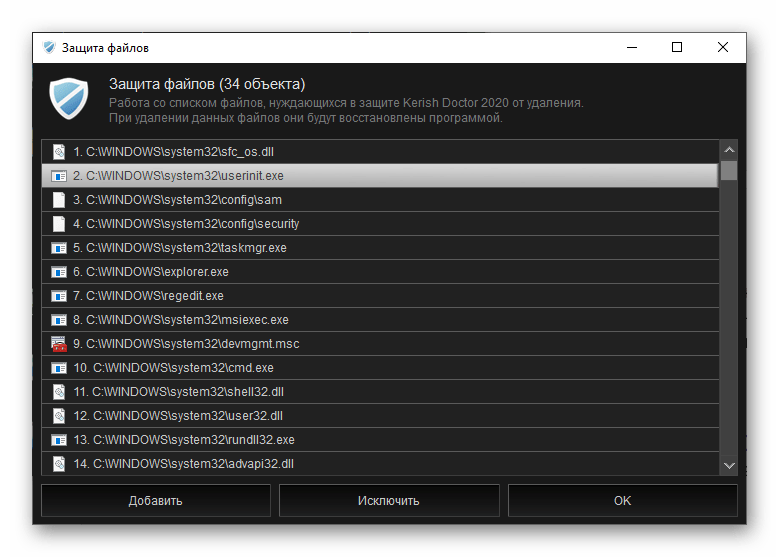
Integrace s Windows
V této části lze nastavit podle vlastního uvážení, jak hluboko bude zvažovaná aplikace integrována do operačního systému. K dispozici jsou dva bloky s velkým množstvím možností – první umožňuje přidat různé akce, které mohou být provedeny pomocí samotného Kerish Doctor 2020, do kontextového menu; druhý – vytvořit na ploše zástupce různých komponentů softwaru (většinou již zmíněných výše) pro jejich rychlejší a pohodlnější spuštění.
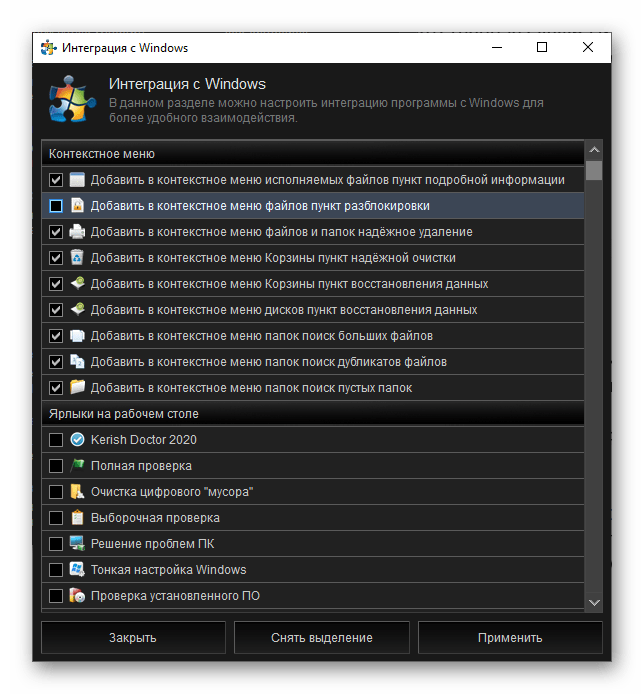
Plán úloh
Zde je uveden seznam úloh, které program automaticky vykonává na pozadí (pokud mu bylo povoleno to udělat). Na přání lze samostatně přidat nové nebo odstranit dříve vytvořené.
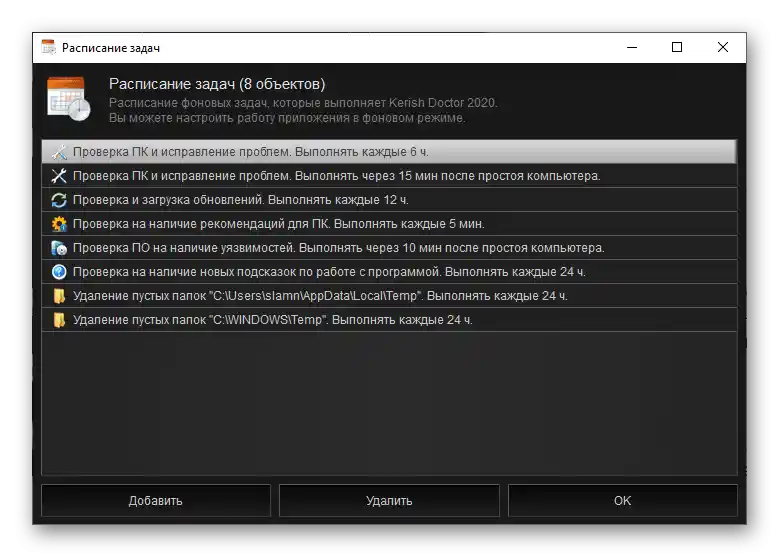
Odeslat k analýze
Pokud jste v systému objevili podezřelý soubor, ale antivir jej nepovažoval za takový, v Kerish Doctor 2020 je užitečná možnost odeslat objekty k analýze expertům na bezpečnost Kerish Products. Po kontrole a potvrzení nebezpečnosti budou přidány do další aktualizace databází.
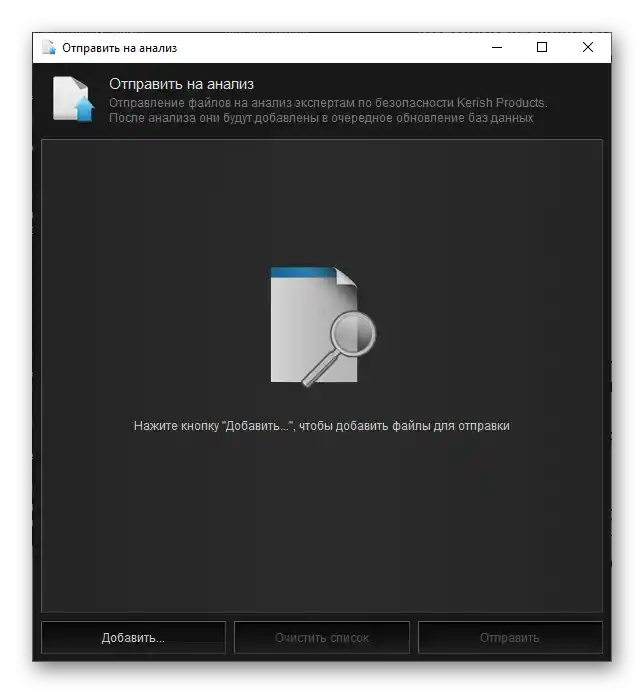
Monitorování hardwaru
Užitečná část programu, ve které lze získat obecné informace o stavu a teplotě zařízení počítače. Je třeba poznamenat, že takové údaje nelze získat pro všechny hardwarové komponenty. V našem případě jsou zde zobrazeny grafická karta a dva disky, přičemž stav první byl neznámý.Kromě aktuálních číselných hodnot teploty se v tomto okně zobrazuje graf, na kterém budou demonstrovány možné změny.
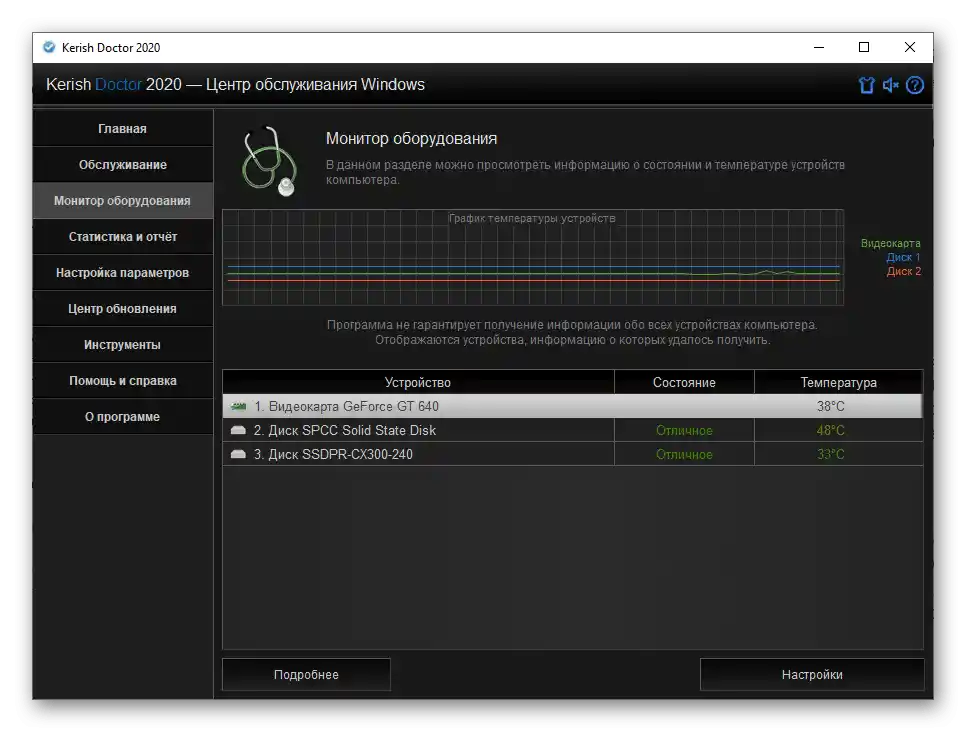
Také je možné získat podrobné informace o zařízení
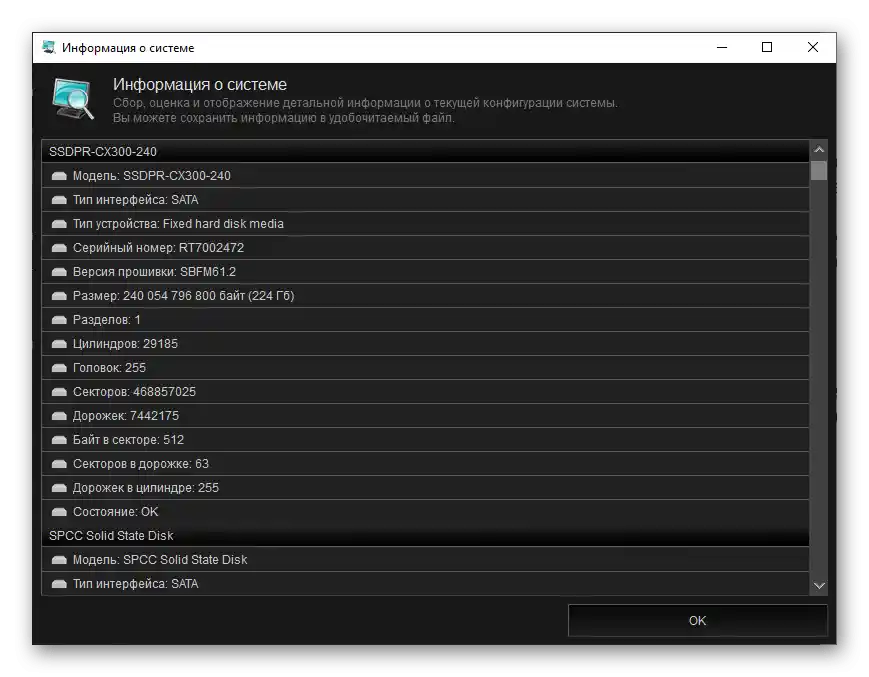
a nastavit, jak bude program s ním pracovat.
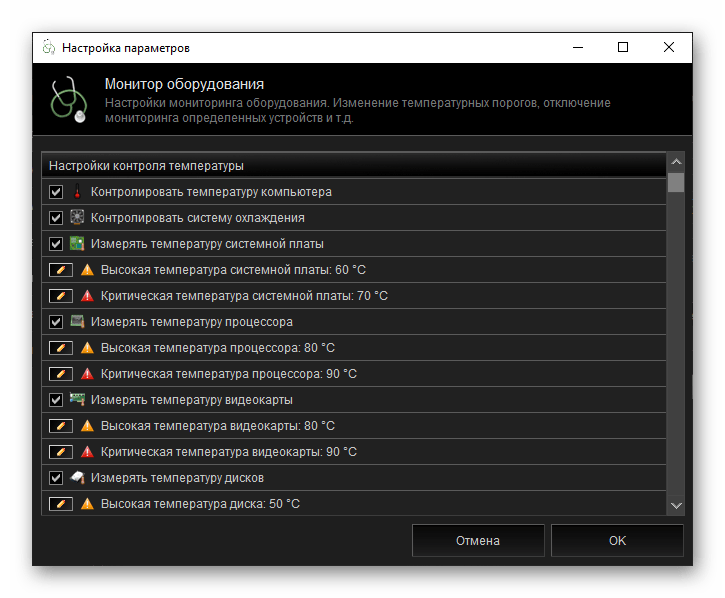
Statistika a zprávy
Další informační sekce, která poskytuje informace nikoli o počítači a systému, ale o Kerish Doctor 2020. Zde jsou zobrazeny všechny akce, které program vykonal během své činnosti, pro každou z nich je k dispozici podrobný popis a je uveden přesný čas. Nad tímto seznamem je malý graf, na kterém je znázorněno, kolik chyb bylo opraveno, kolik dat bylo odstraněno a kolik souborů bylo chráněno. Každý z parametrů má svou barvu pro lepší přehlednost, a níže jsou uvedeny podrobné informace.
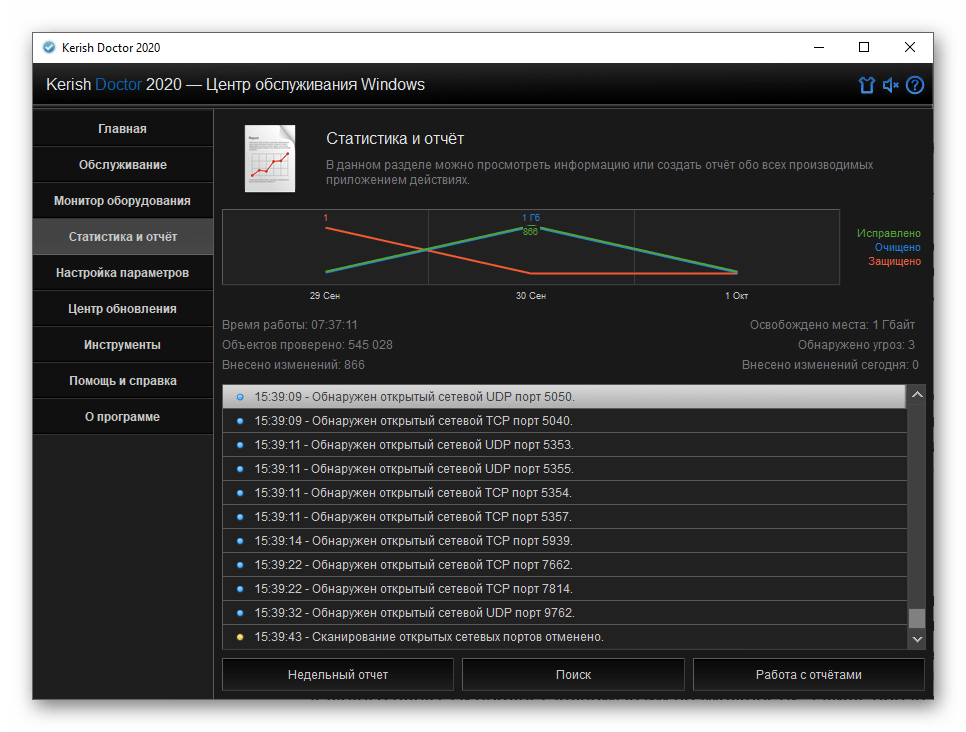
Na přání lze vytvořit týdenní zprávu nebo přejít k podrobné práci se zprávami. Stisknutí druhého tlačítka otevře okno, kde jsou uvedeny výsledky práce softwaru s rozdělením na dny. Každý záznam zde uvedený lze exportovat do samostatného souboru, a pokud je to nutné, mohou být všechny odstraněny.
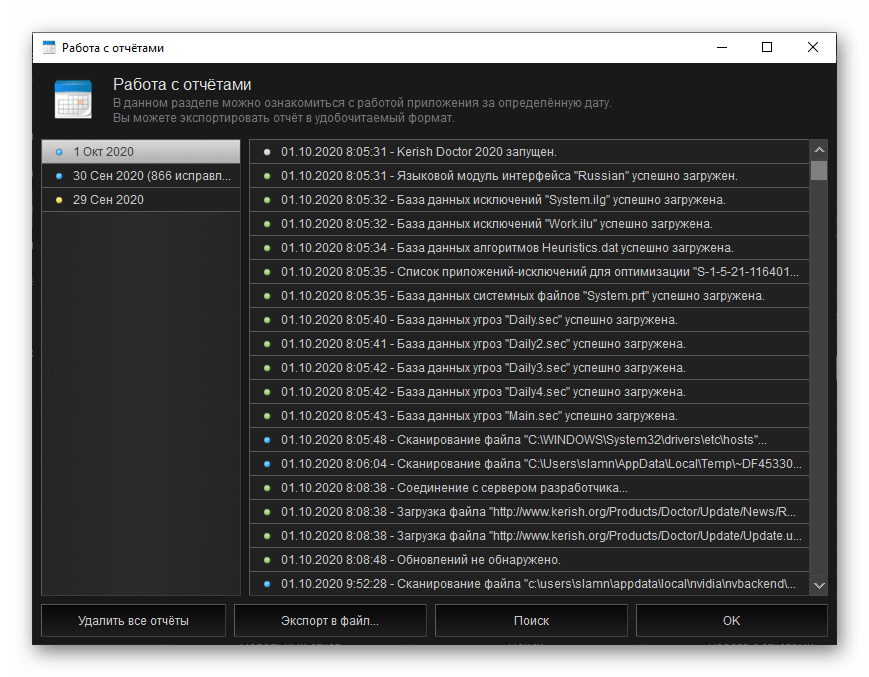
Nastavení parametrů
Užitečná sekce pro uživatele, kteří chtějí podrobněji nastavit různé aspekty fungování Kerish Doctor 2020 podle svých potřeb. Zde je k dispozici výběr režimu práce, vlastností rozhraní, parametrů údržby, ochrany, aktualizace atd. Nebudeme podrobně popisovat účel každého bodu a nabízené možnosti, pouze uvedeme jejich názvy a doplníme názornými screenshoty.
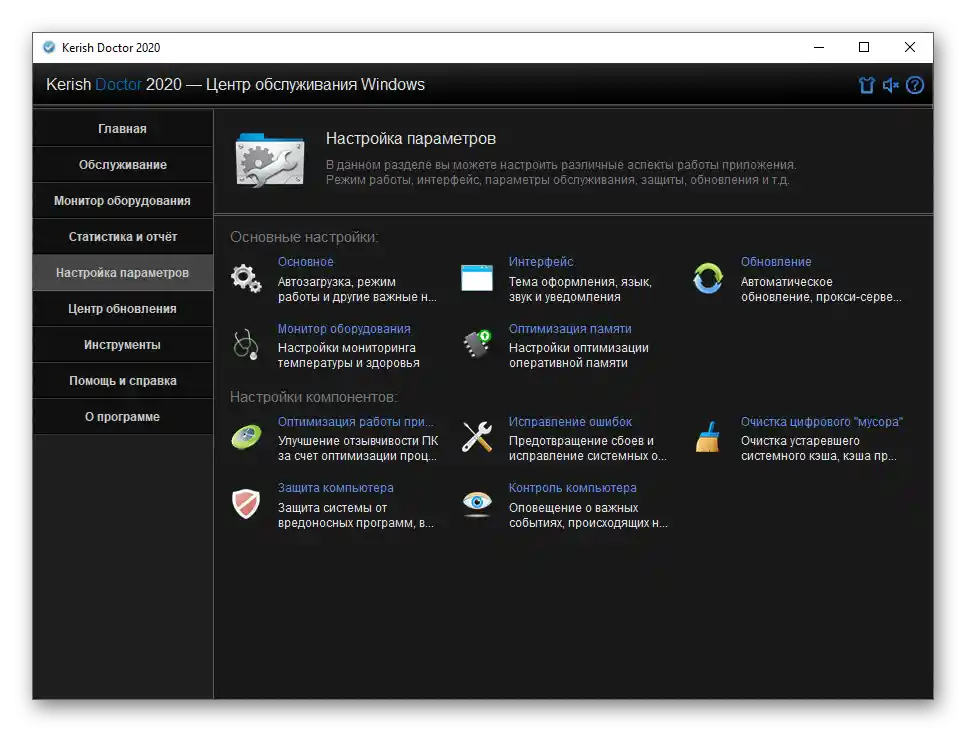
- Hlavní;
- Rozhraní;
- Aktualizace;
- Monitorování hardwaru;
- Optimalizace paměti;
- Optimalizace práce aplikací;
- Oprava chyb;
- Úklid digitálního "odpadu";
- Ochrana počítače;
- Kontrola počítače.
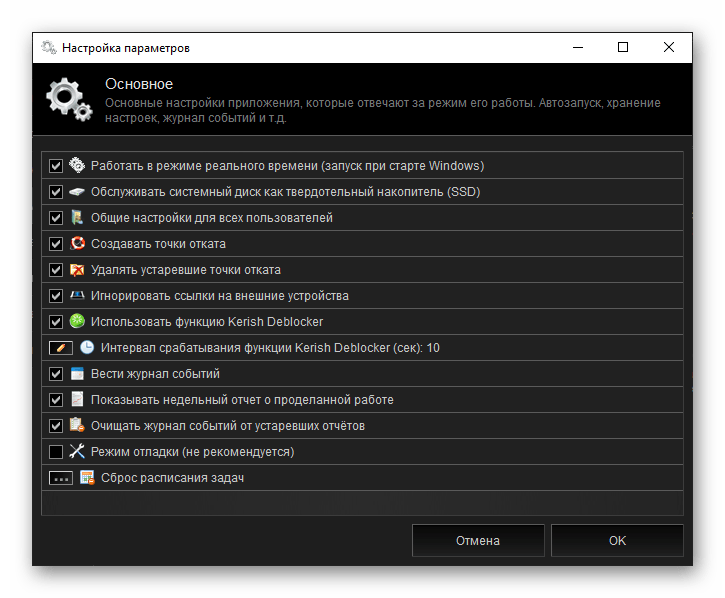
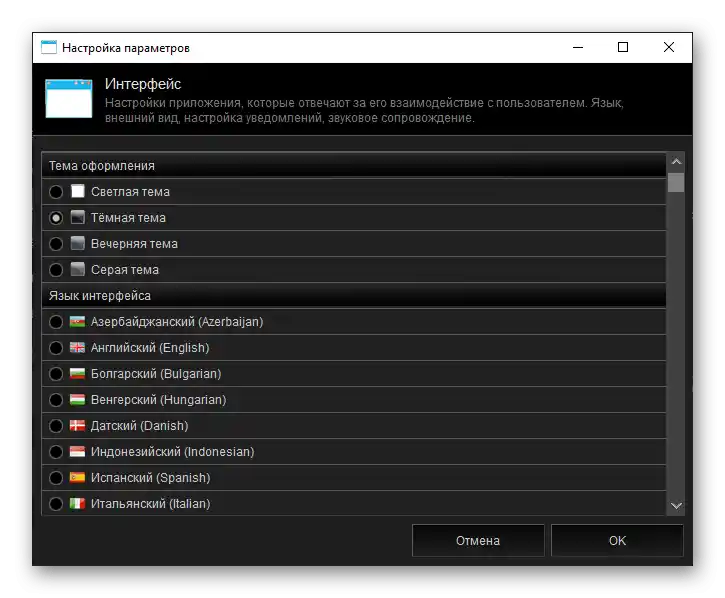
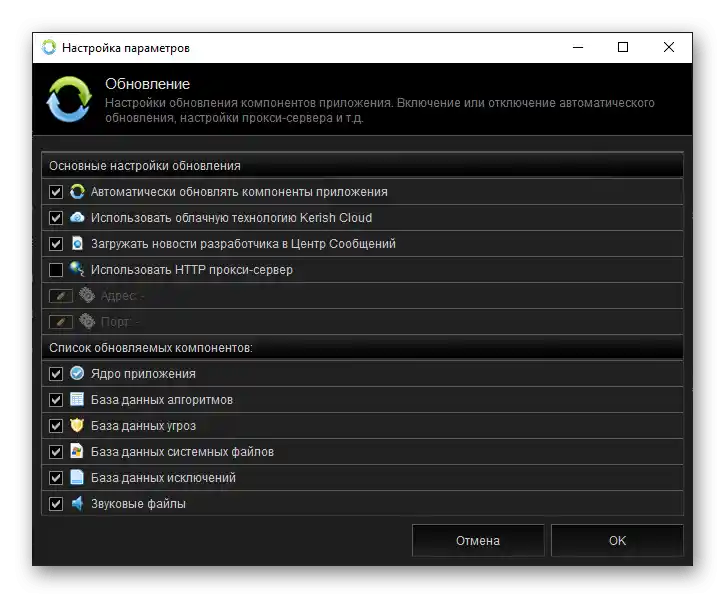
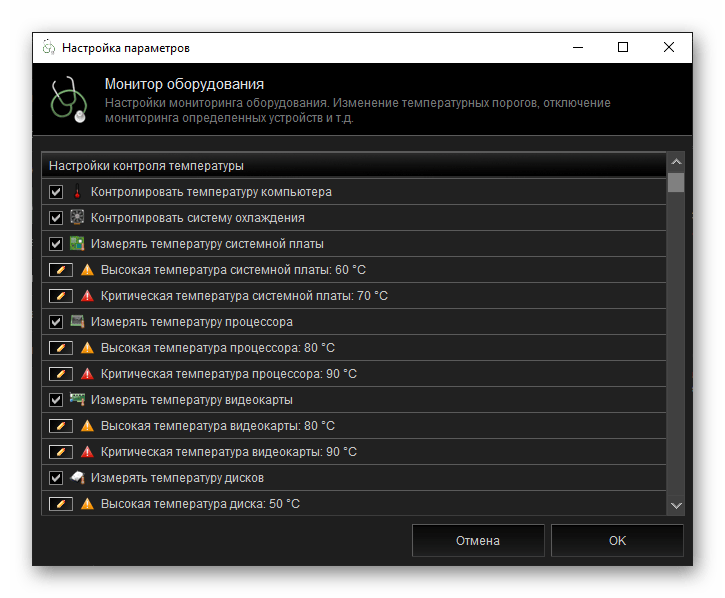
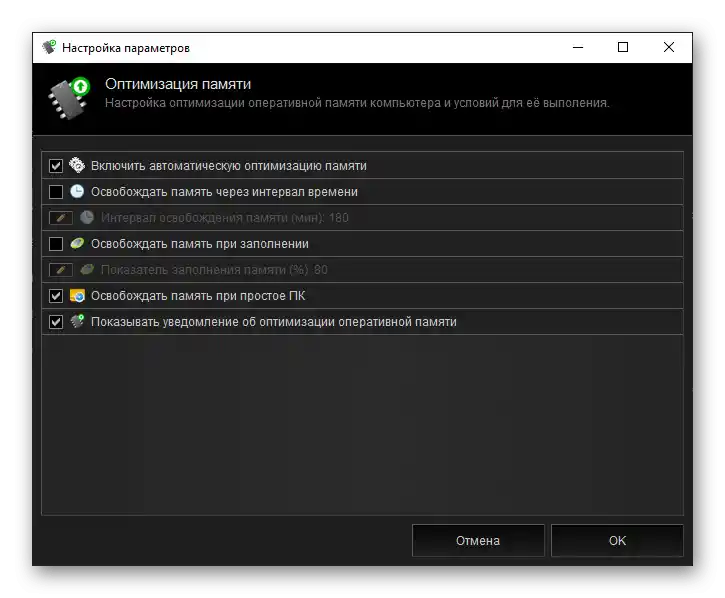
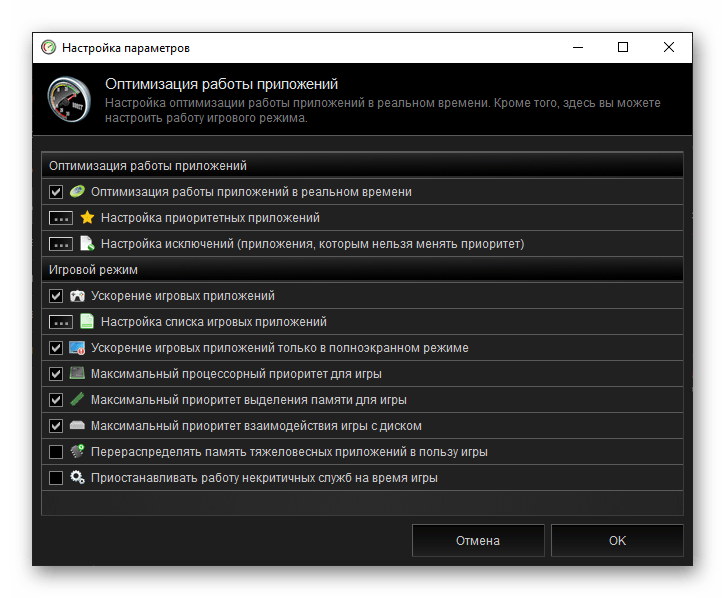
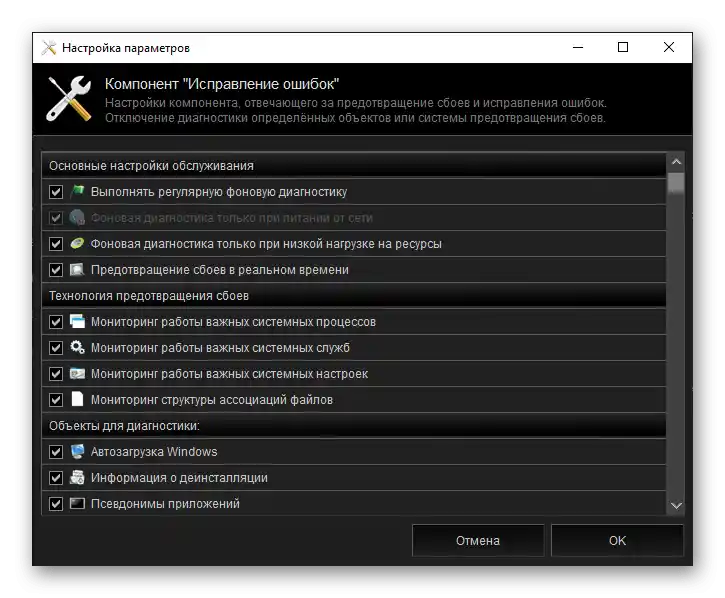
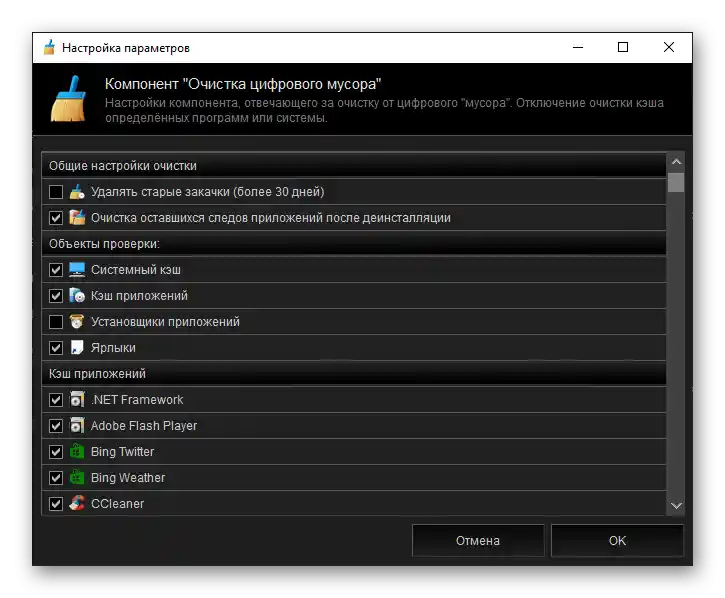
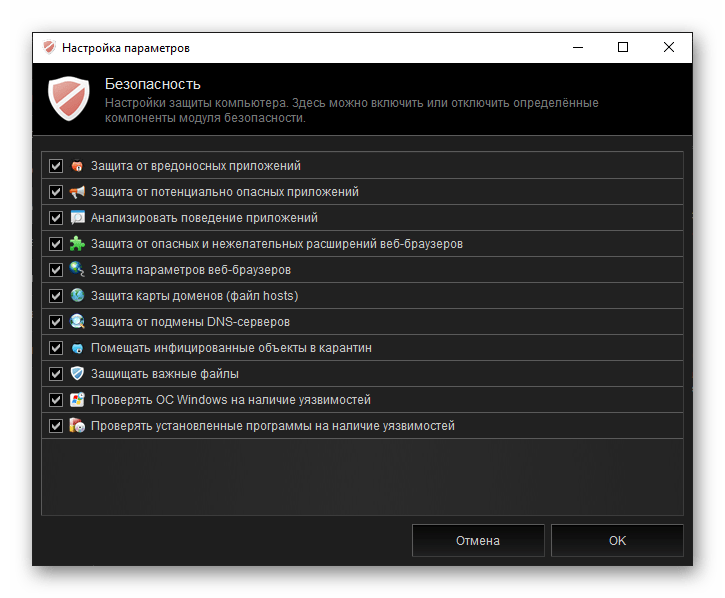
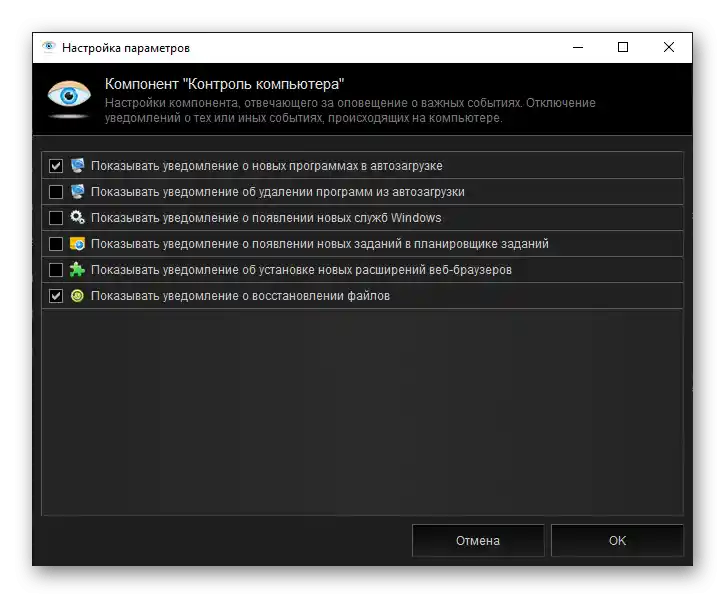
Může se zdát, že některé z uvedených podsekcí (například ochrana a aktualizace) byly již dříve zmíněny, a částečně je to pravda, ale hovořili jsme o principu fungování těchto utilit, zde je však lze konfigurovat.
Centrum aktualizace
Kerish Doctor 2020 – multifunkční program, který představuje poměrně impozantní sadu komponentů pro údržbu počítače. Jeho efektivní fungování může být zaručeno pouze při včasné aktualizaci všech utilit a databází.
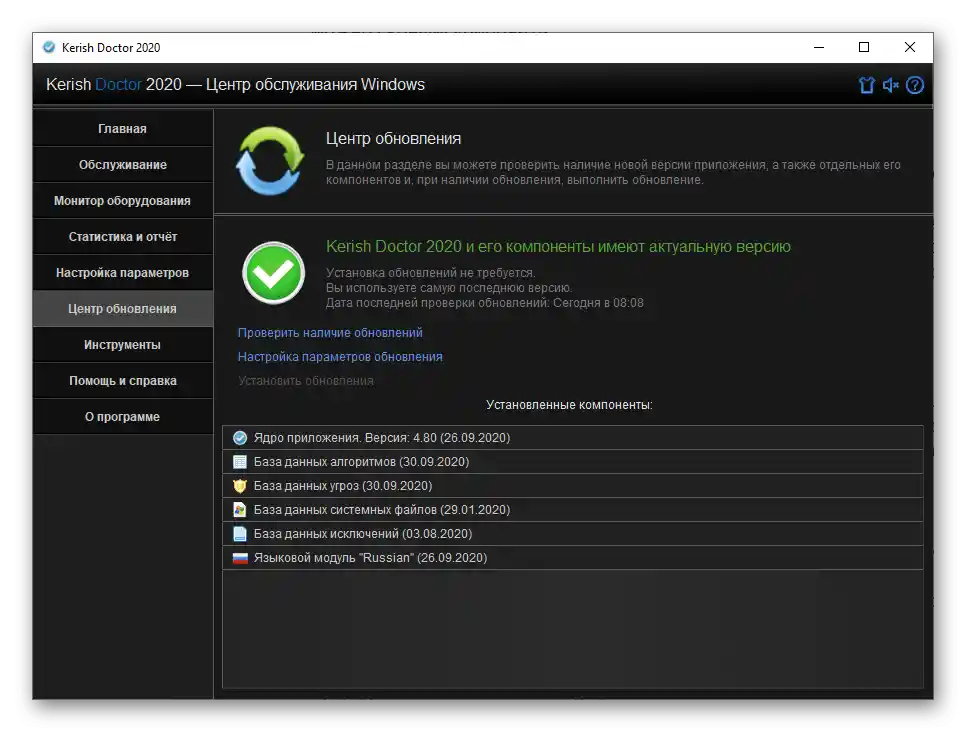
V této sekci můžete zkontrolovat dostupnost aktualizací a nainstalovat je, nastavit tento proces, a také si prohlédnout seznam posledních nainstalovaných verzí.
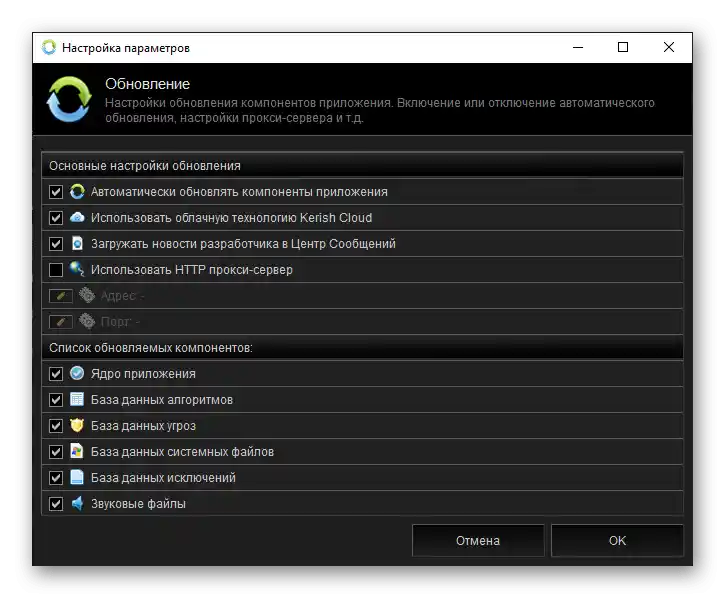
Zprávy a doporučení pro údržbu PC
Jedním z prvků hlavního okna programu je "Centrum zpráv", ve kterém se zobrazují oznámení, většinou poskytující přehled o tom, jaké úkoly byly již vyřešeny, co bude provedeno a co se doporučuje udělat.
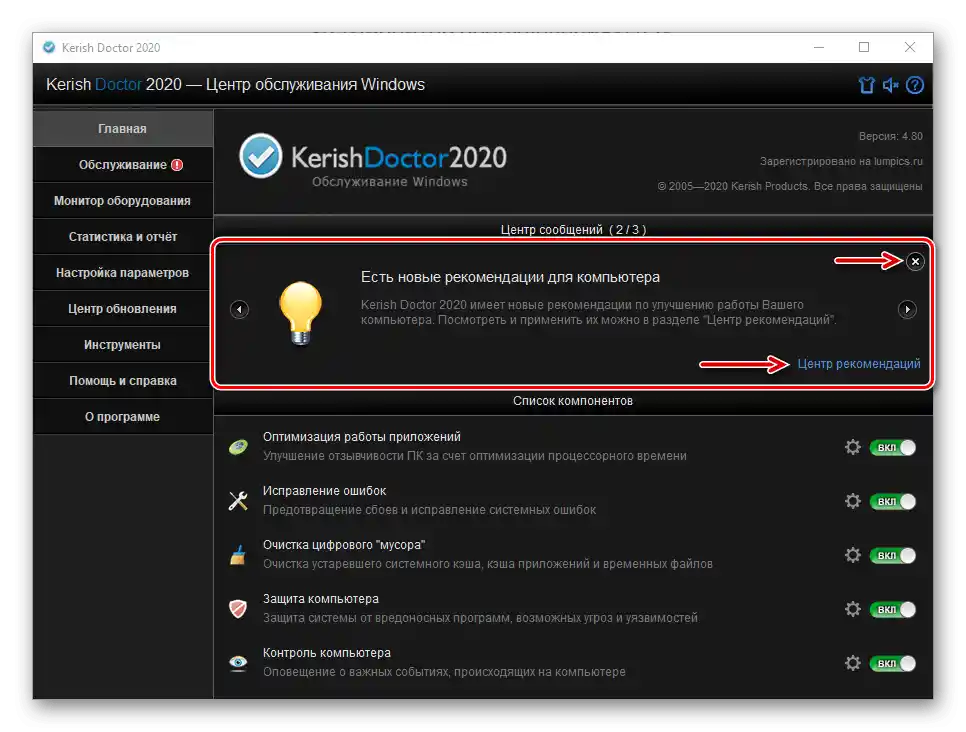
Tak, rady, které pomohou optimalizovat práci PC a zvýšit jeho výkon, jsou uvedeny v "Centru doporučení" (také dostupné v podsekci "Údržba" záložky "Optimalizace"), a na přání je můžete aplikovat buď zcela, nebo částečně.
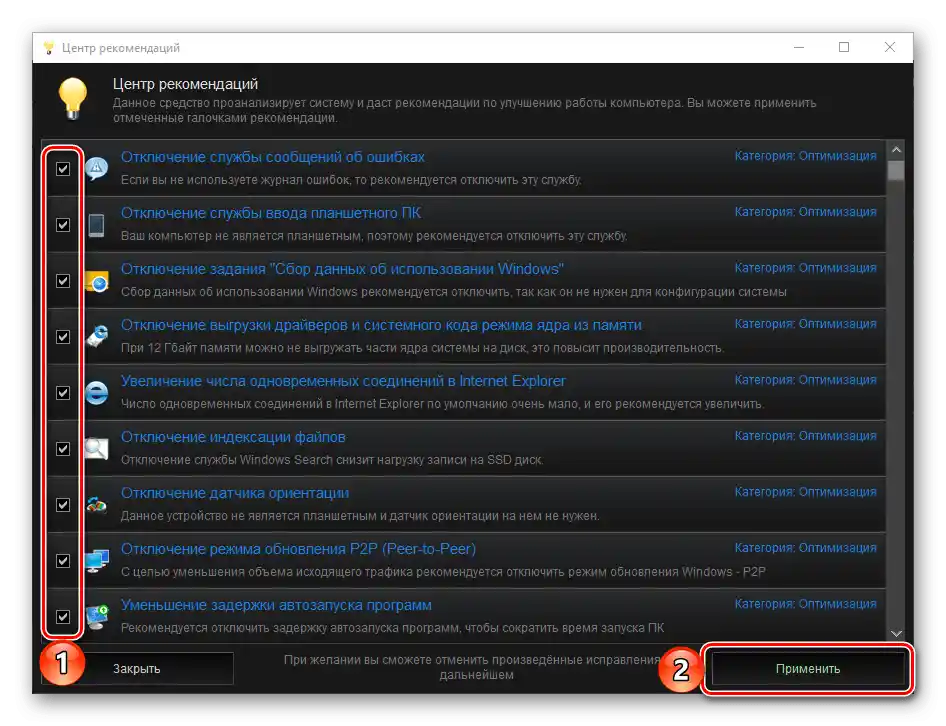
Nápověda a podpora
Velmi užitečná sekce pro začínající uživatele Kerish Doctor 2020, kde lze najít odpovědi na jakékoli otázky, které se vyskytují během používání programu a jeho fungování. Pro rychlé vyvolání nápovědy z jakéhokoli okna stačí stisknout klávesu "F1" nebo kliknout na tlačítko se znakem "?", umístěné v pravém horním rohu rozhraní, pod křížkem. Tuto sekci lze také spustit z nabídky "Start" — zástupce se přidává po instalaci programu. Nyní se podrobněji podíváme na všechny dostupné položky.
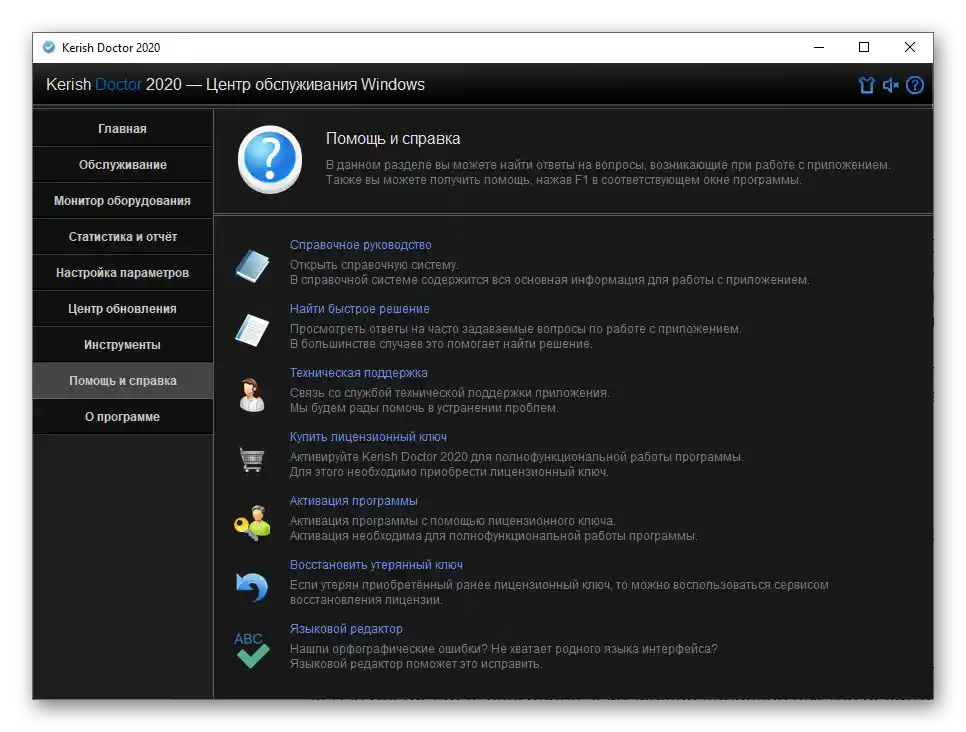
Návod k použití
Výběr této položky otevře systém nápovědy, který obsahuje všechny informace potřebné pro práci s programem.
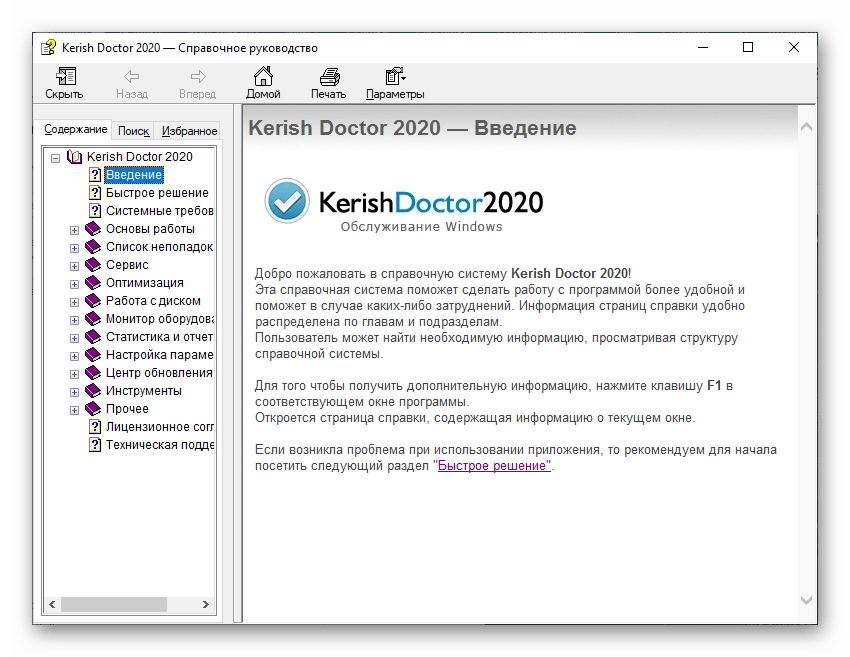
Najít rychlé řešení
Umožňuje vidět odpovědi na nejčastěji kladené otázky ohledně fungování Kerish Doctor 2020, díky čemuž lze poměrně rychle vyřešit tu či onu problém.
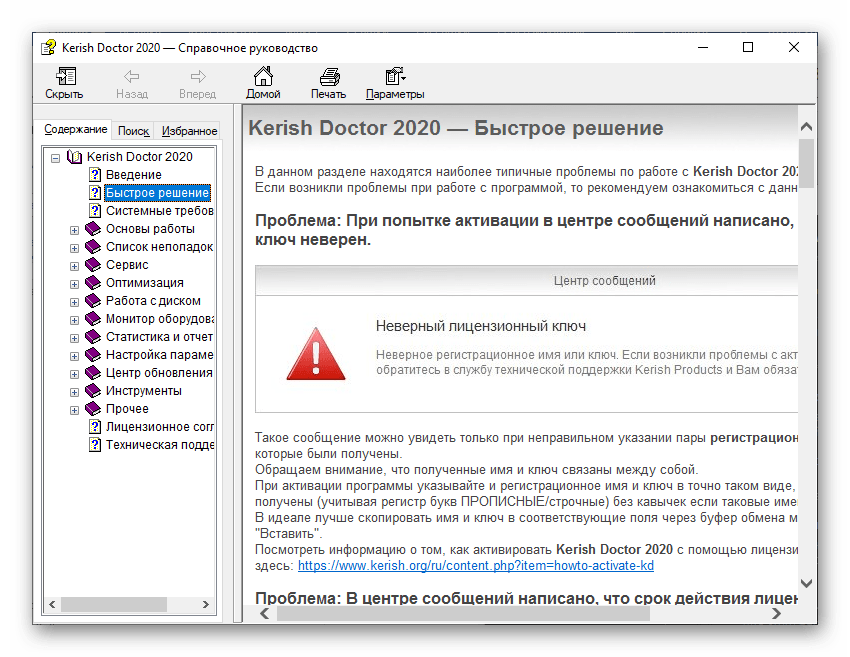
Technická podpora
Po kliknutí na tuto položku se v prohlížeči otevře stránka pro kontaktování zákaznické podpory, která je realizována na základě oficiálních stránek. Tímto způsobem můžete získat pomoc s otázkami, na které není odpověď v nápovědě, nebo pokud se vám je nepodařilo najít.
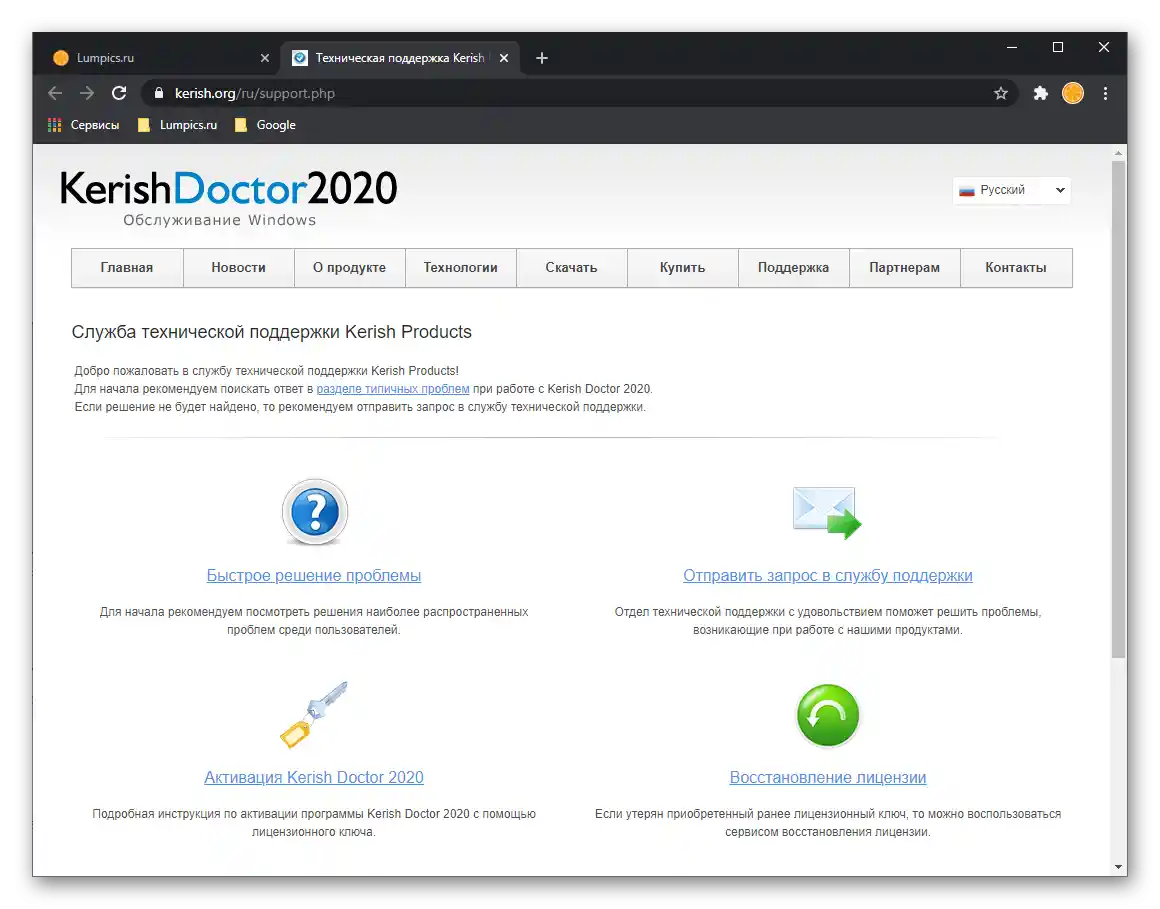
Koupit licenční klíč
Účel této sekce je zřejmý – plná verze programu je zpoplatněná a lze ji aktivovat pomocí speciálního klíče, který je nabízen k zakoupení na stránkách vývojáře. Upozorňujeme, že ceny jsou velmi přijatelné, zejména pokud si vyberete licenci na 3 roky, tím spíše, že Kerish Doctor 2020 lze používat na třech počítačích.
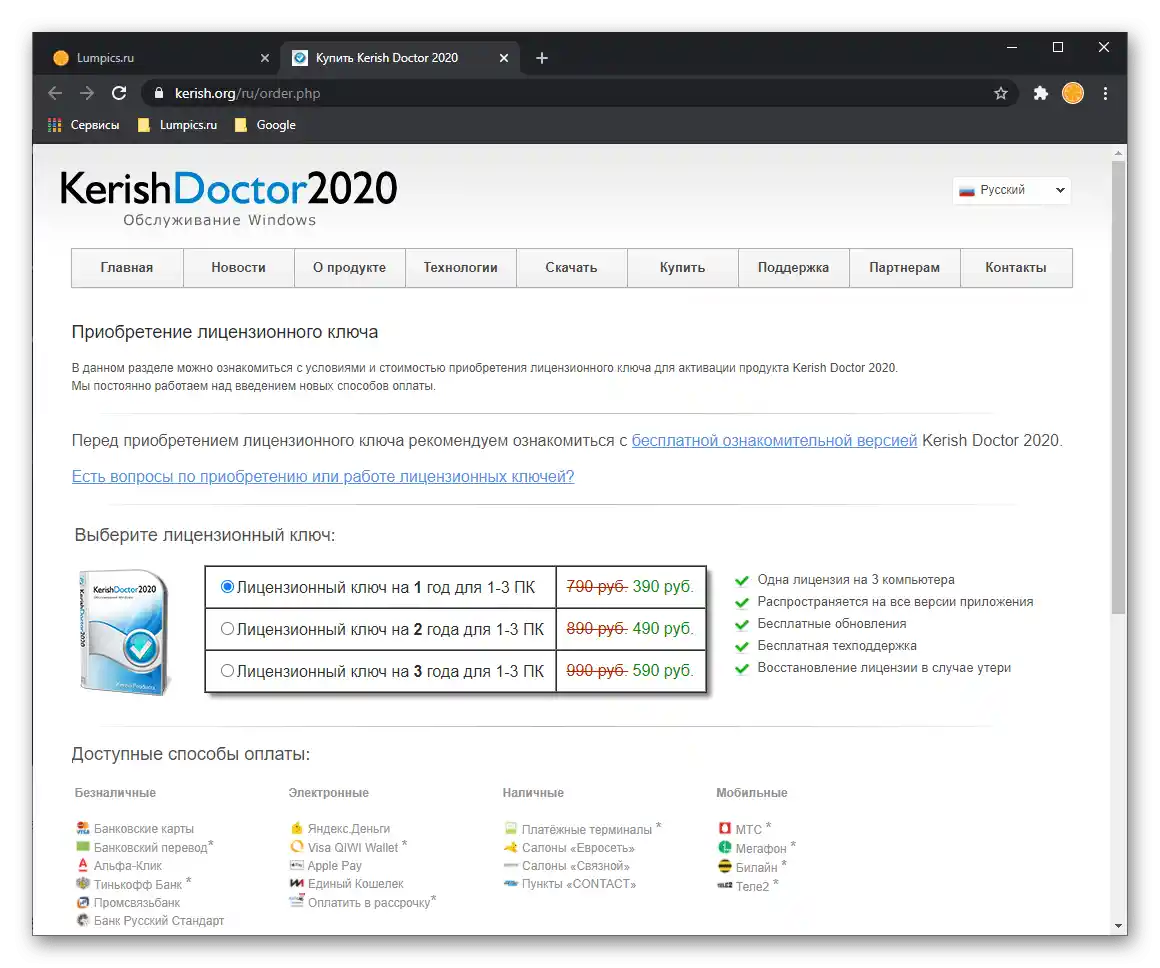
Aktivace programu
Sekce, ve které lze aktivovat plnou funkčnost programu po zakoupení licence, uvedením registračního jména a klíče.
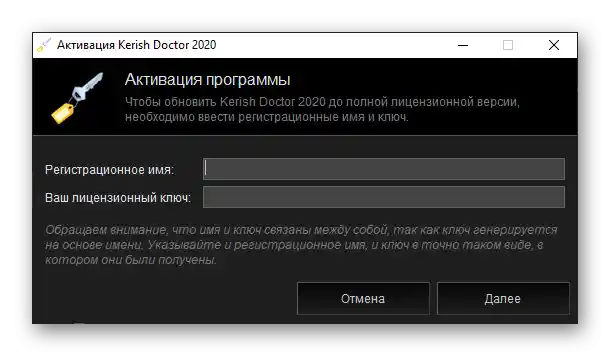
Obnovení ztraceného klíče
Pokud byla z nějakého důvodu dříve zakoupená licence ztracena, lze ji obnovit pomocí speciálního servisu na stránkách Kerish Doctor 2020.
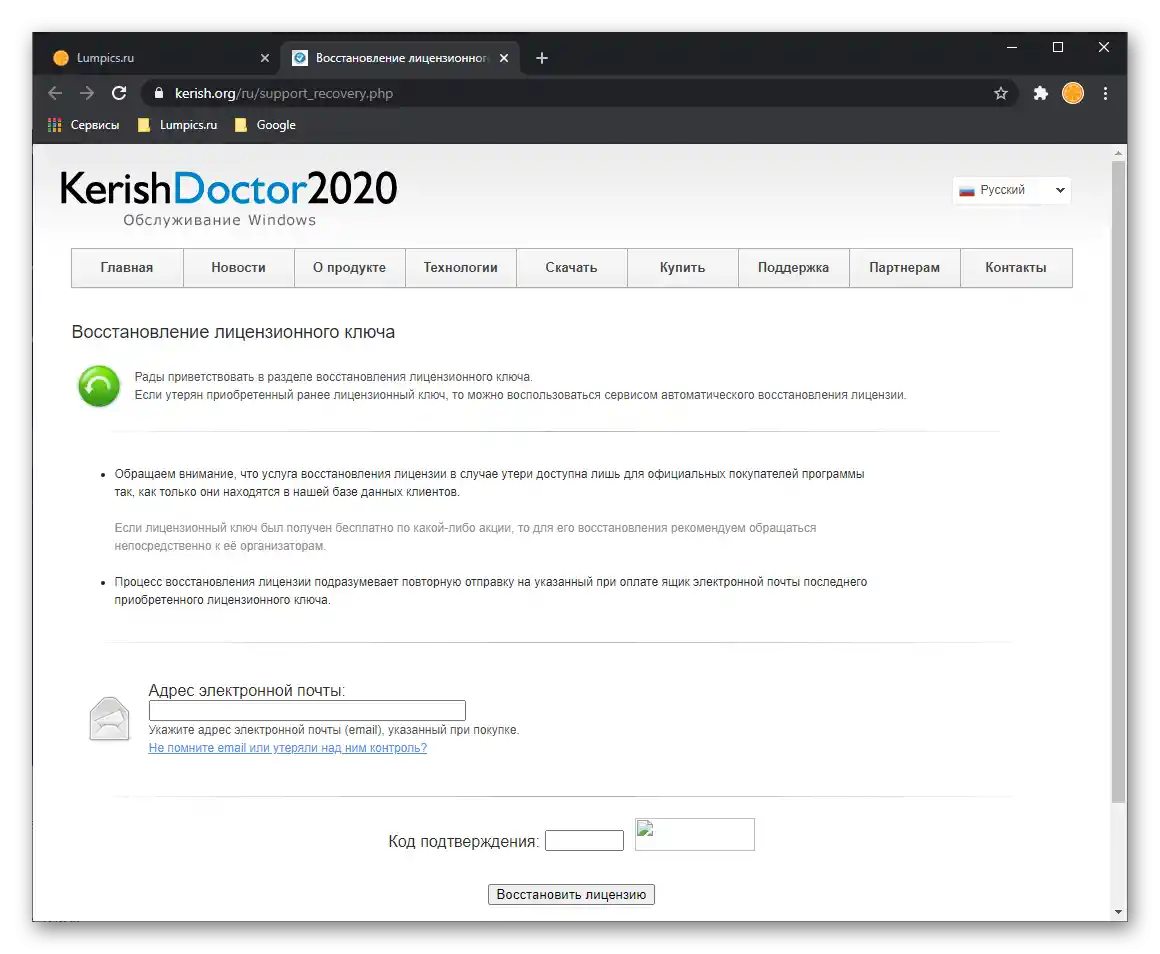
Jazykový editor
Rozhraní programu je lokalizováno do ruštiny a je to provedeno poměrně kvalitně, ale pokud přesto najdete chyby v používaném jazyce nebo chcete přidat chybějící jazyk, využijte příslušnou sekci.
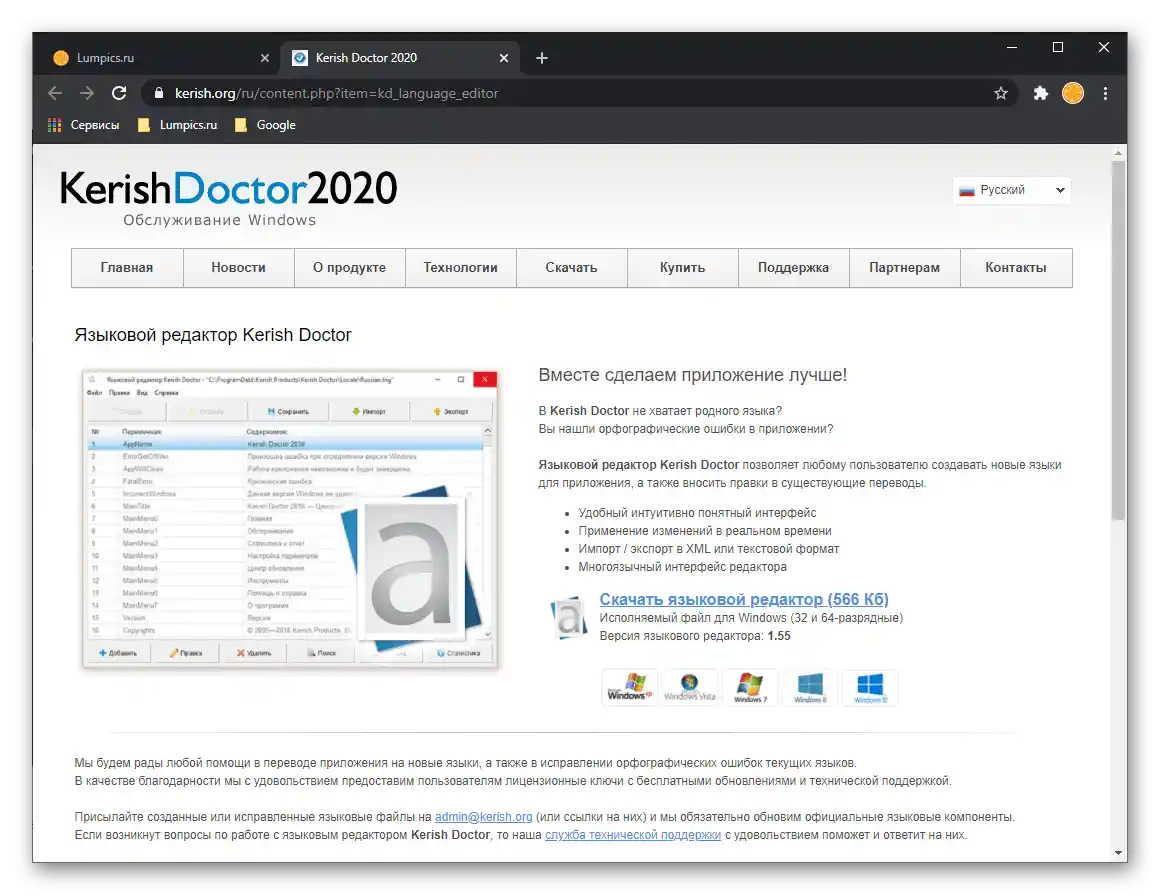
Témata vzhledu
Ihned po instalaci programu a jeho prvním spuštění bude nabídnuto vybrat téma vzhledu. K dispozici jsou čtyři varianty – jedna světlá a tři tmavé: šedá, černá a modrá. Ve výchozím nastavení se nastaví to, které je vybráno jako hlavní pro celý operační systém.
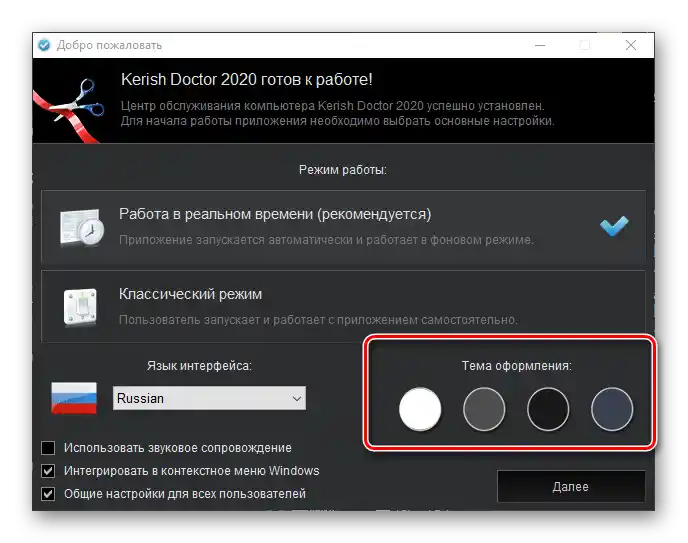
Možnost samostatné změny tématu je k dispozici kdykoli z nabídky, která se vyvolá stisknutím tlačítka na horním panelu, označeného na obrázku níže, a z nastavení, která jsme probrali výše.Jak lze poznamenat, každý variant designu má název, který poskytuje obecnou představu o stylu.
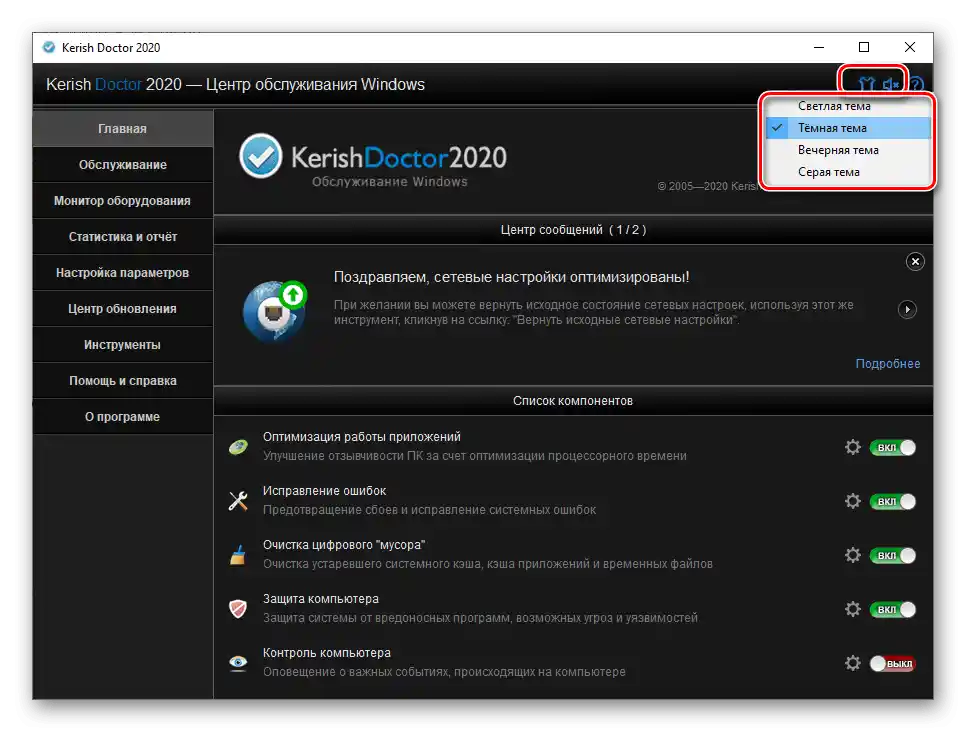
Poznámka: Vpravo od tlačítka výběru témat se nachází prvek, který umožňuje zapnout nebo naopak vypnout zvukové doprovod.
Výhody
- Komplexní softwarové řešení pro údržbu počítače, vybavené skutečně obrovským souborem nástrojů pro optimalizaci jeho práce a zvýšení výkonu;
- Kombinuje funkčnost několika programů – čističe, odinstalátoru, nástroje pro optimalizaci, nastavení a monitorování OS, aktualizace, jednoduchého antiviru a mnoha dalších;
- Možnost vrátit provedené změny;
- Sestavení vyčerpávajících zpráv o provedených operacích;
- Dva režimy práce – ruční a automatický;
- Existence rozsáhlého systému nápovědy, který pomůže získat odpovědi na jakékoli otázky týkající se používání a nastavení programu;
- 15denní zkušební verze, která umožňuje plně ocenit nabízenou funkčnost;
- Intuitivní, lokalizované rozhraní.
Nevýhody
- Placené šíření;
- Pro mnohé může být množství dostupných nástrojů nadbytečné. Kromě toho tak bohatý sortiment poněkud komplikuje navigaci v rozhraní;
- Přeplněný nástrojový panel se negativně odráží i na pohodlí používání – někdy není tak snadné najít prostředek pro řešení určitého úkolu, jak by si člověk přál;
- Na začátku je program příliš vtíravý – při prvním spuštění vás přivítá hlasem a poté vás zasype zprávami a upozorněními. To vše lze v nastavení vypnout.